Samsung SM-C101 User Manual [no]
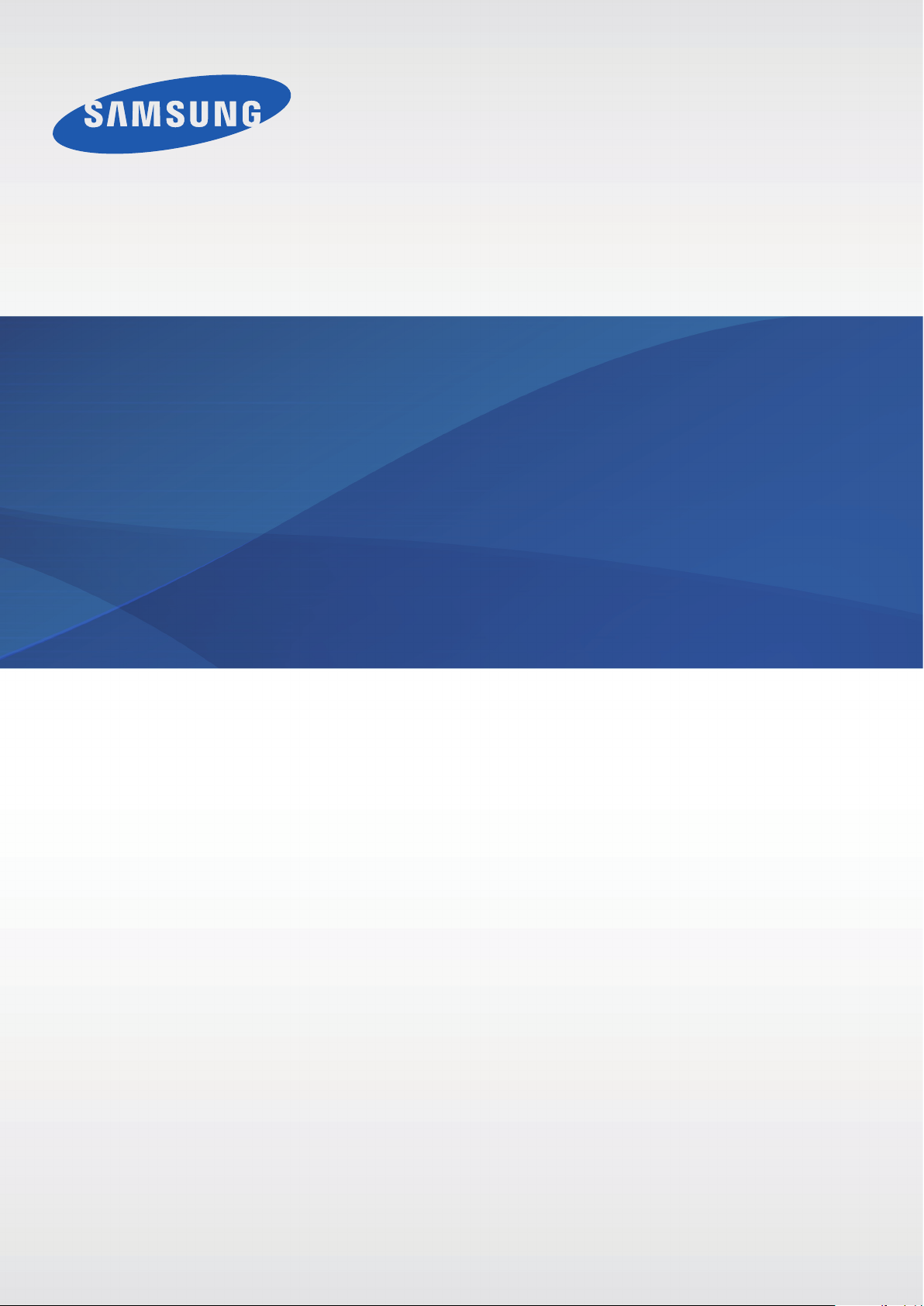
Brukerhåndbok
SM-C101
www.samsung.com
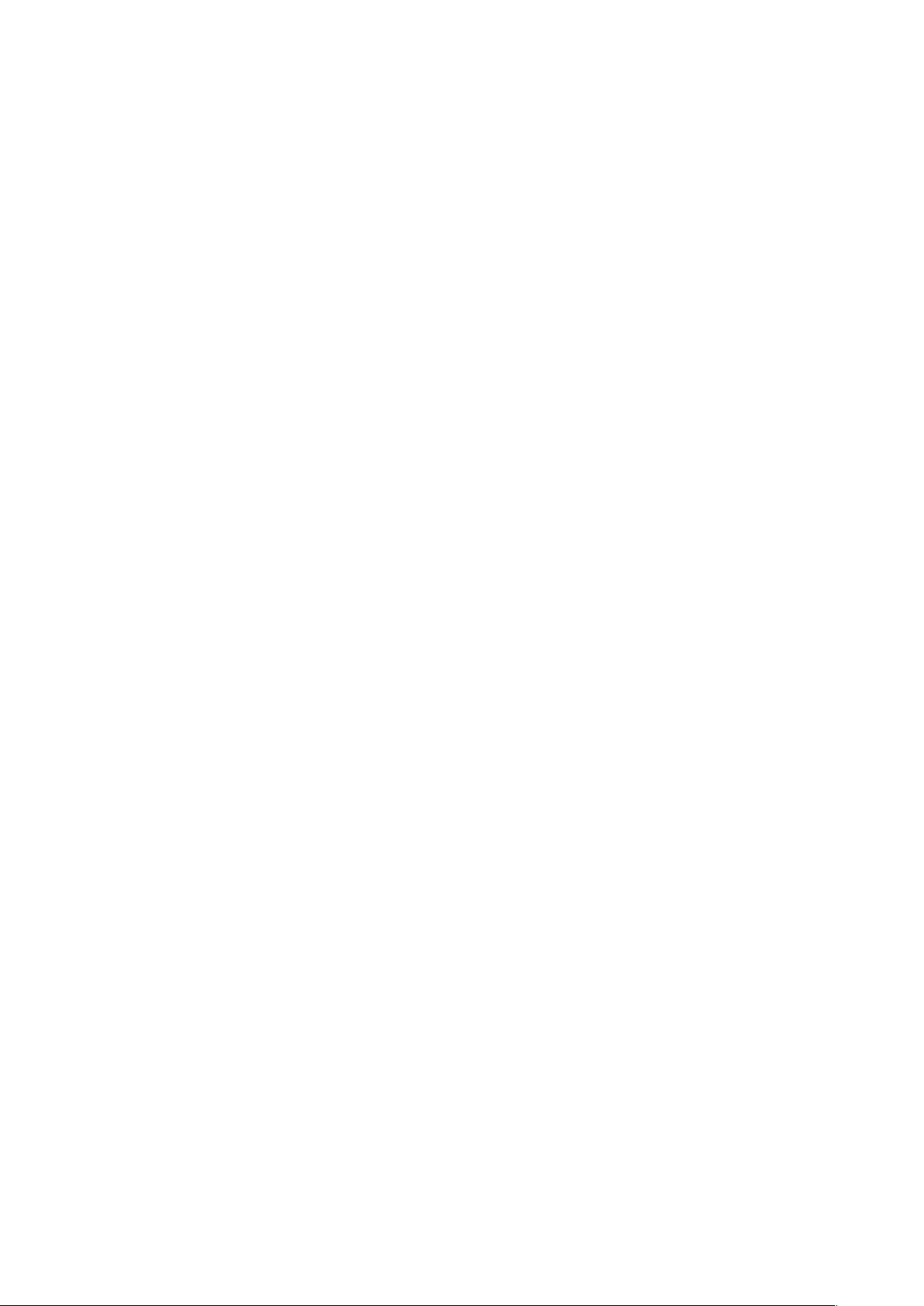
Om denne brukerhåndboken
Denne enheten gir deg mobilkommunikasjon og underholdning av høy kvalitet basert på
Samsungs høye standarder og teknologiske ekspertise. Denne brukerhåndboken er spesielt
designet for å gi en detaljert forklaring av enhetens funksjoner og egenskaper.
•
Les denne bruksanvisningen før du bruker enheten for å sikre trygg og riktig bruk.
•
Beskrivelser er basert på enhetens standardinnstillinger.
•
Bilder og skjermbilder kan variere i utseende fra det faktiske produktet.
•
Innholdet kan variere fra det endelige produktet, eller fra programvare som tilbys av
tjenesteleverandører eller operatører, og kan endres uten forvarsel. Du finner den nyeste
versjonen av brukerhåndboken på Samsungs webområde,
•
Innhold (høykvalitetsinnhold) som krever høy CPU- og RAM-bruk, vil ha innvirkning på den
generelle ytelsen til enheten. Avhengig av enhetens spesifikasjoner og området den brukes
i, kan det hende at apper som benytter slikt innhold ikke vil fungere som tiltenkt.
•
Tilgjengelige funksjoner og ytterligere tjenester kan variere, avhengig av enhet, programvare
og tjenesteleverandør.
•
Appene og funksjonene kan variere, avhengig av land, område og
maskinvarespesifikasjoner. Samsung er ikke ansvarlig for ytelsesproblemer som forårsakes av
apper fra en annen leverandør enn Samsung.
•
Samsung er ikke ansvarlig for ytelsesproblemer eller inkompatibiliteter som forårsakes av
redigerte registerinnstillinger eller endret operativsystemprogramvare. Forsøk på å tilpasse
operativsystemet kan føre til at enheten eller apper ikke fungerer som de skal.
•
Programvare, lydkilder, bakgrunnsbilder, bilder og andre medier som leveres med denne
enheten, er lisensiert for begrenset bruk. Uttrekking og bruk av disse materialene for
kommersielle eller andre formål er et brudd på opphavsrettslovene. Brukerne er selv
ansvarlige for ulovlig bruk av medier.
www.samsung.com
.
•
Det kan påløpe ekstrakostnader for datatjenester, som for eksempel sending av e-poster,
opplasting og nedlasting, automatisk synkronisering eller bruk av posisjonstjenester.
For å unngå ekstrakostnader bør du velge en passende databruksplan. Kontakt din
tjenesteleverandør for mer informasjon.
2
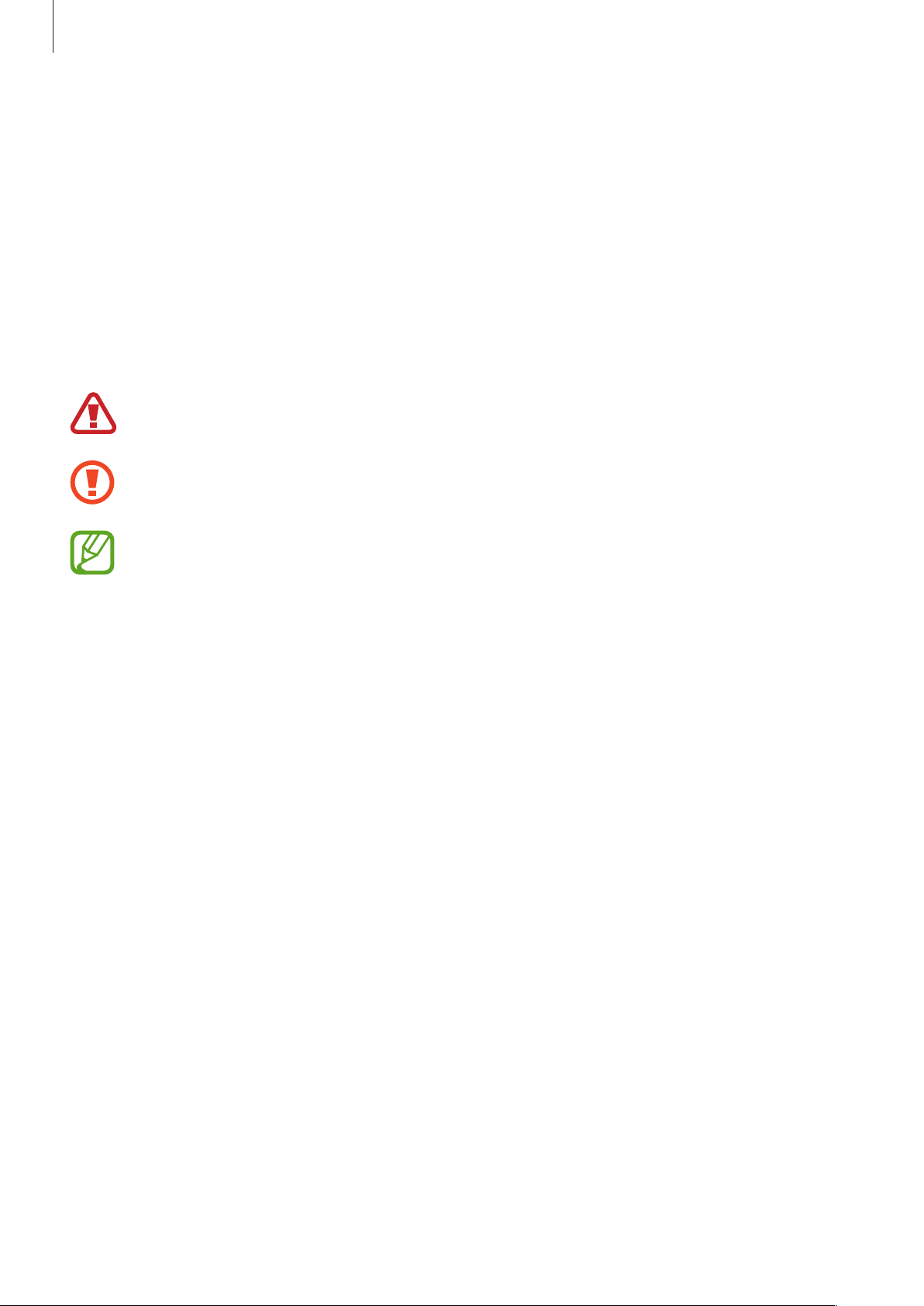
Om denne brukerhåndboken
•
Standardapper som følger med enheten kan oppdateres og ikke lenger støttes uten
forvarsel. Hvis du har spørsmål om en app som tilbys med enheten, kontakter du et
Samsung-servicesenter. For brukerinstallerte apper kontakter du tjenesteleverandørene.
•
Endring av systemets operativsystem eller installering av programvare fra uoffisielle kilder
kan føre til feil på enheten og ødeleggelse eller tap av data. Disse handlingene er brudd på
Samsung-lisensavtalen og vil ugyldiggjøre garantien din.
Instruksjonsikoner
Advarsel: Situasjoner som kan føre til skade på deg selv eller andre
Forsiktig: Situasjoner som kan skade enheten eller annet utstyr
Merk: Merknader, brukstips eller ytterligere informasjon
Opphavsrett
Copyright © 2014 Samsung Electronics
Denne bruksanvisningen er beskyttet av internasjonale lover om opphavsrett.
Ingen deler av denne bruksanvisningen kan gjengis, distribueres, oversettes eller overføres i
noen form eller på noen måter, elektronisk eller manuelt, inkludert kopiering, opptak eller lagring
i informasjonslagrings- og gjenopprettingssystemer, uten skriftlig forhåndsgodkjennelse fra
Samsung Electronics.
3
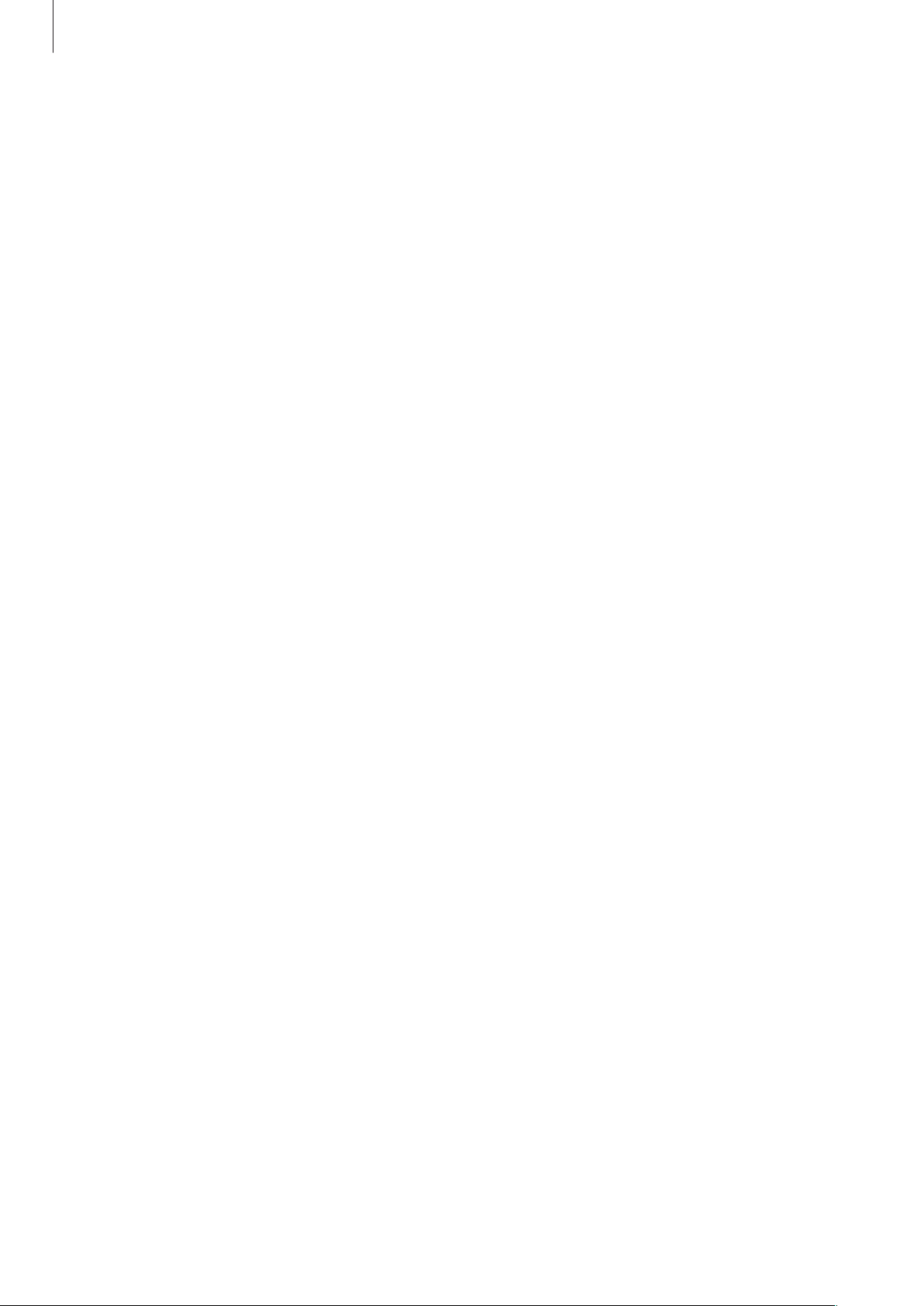
Om denne brukerhåndboken
Varemerker
•
SAMSUNG og SAMSUNG-logoen er registrerte varemerker som tilhører Samsung Electronics.
•
Bluetooth® er et registrert varemerke som tilhører Bluetooth SIG, Inc. over hele verden.
•
Wi-Fi®, Wi-Fi Protected Setup™, Wi-Fi Direct™, Wi-Fi CERTIFIED™ og Wi-Fi-logoen er
registrerte varemerker for Wi-Fi Alliance.
•
Alle andre varemerker og opphavsrettigheter tilhører sine respektive eiere.
4
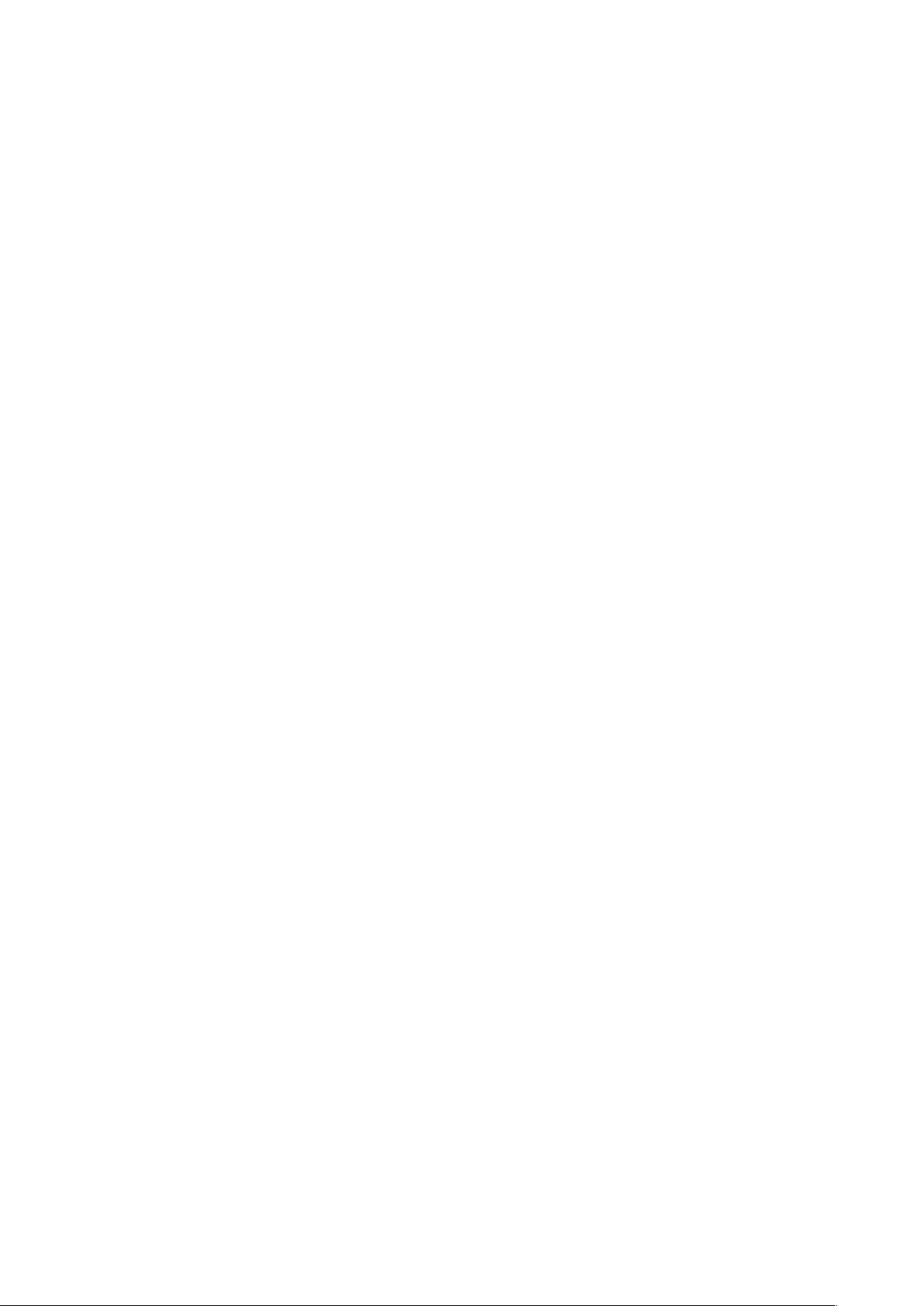
Innholdsfortegnelse
Komme i gang
8 Enhetsoppsett
9 Taster
10 Innhold i produktesken
11 Sette inn SIM- eller USIM-kortet og
batteriet
16 Lade batteriet
18 Sette inn et minnekort
20 Feste håndremmen
21 Slå enheten på og av
21 Holde enheten
22 Låse og låse opp enheten
22 Justere volumet
22 Aktivere stillemodus
43 Overføre filer
44 Sikre enheten
46 Oppgradere enheten
Kommunikasjon
47 Telefon
53 Kontakter
56 Meldinger
58 E-post
60 Google Mail
61 Hangouts
61 Google+
62 Bilder
62 ChatON
Grunnleggende
23 Statusikoner
24 Bruke berøringsskjermen
28 Kontrollbevegelser
32 Varsler
33 Startskjermbildet
36 Låseskjermen
37 Bruke apper
37 Appskjermbildet
39 Hjelp
39 Angi tekst
41 Koble til et Wi-Fi-nettverk
42 Konfigurere kontoer
Internett og nettverk
63 Internett
64 Chrome
65 Bluetooth
66 Screen Mirroring
67 Samsung Link
67 Group Play
68 NFC
69 S Beam
69 WatchON
5

Innholdsfortegnelse
Kamera: Grunnleggende
funksjoner
71 Starte kamera
73 Ta bilder
73 Ta opp videoer
74 Vise bilder og videoer
74 Bruke zoom-ringen
75 Ta bilder eller ta opp videoer med
talekommandoer
76 Ta bilder eller video med filtereffekter
76 Skifte fotograferingsalternativer raskt
77 Redusere kamerabevegelser
77 Bruke ansiktsgjenkjenning
78 Tips for å ta klarere bilder
102 Fokusområde
102 Ansiktsgjenkjenning
103 Bildestørrelse
103 Kvalitet
103 Autokontrast
103 Juster bilde
104 Selvutløser
104 OIS (antiristing)
105 Alternativer for videoopptak
105 Delingsalternativer
105 Kamerainnstillinger
Media
107 Musikk
Kamera: Bildemodi
82 Auto
83 Smart
94 Ekspert
95 Min modus
Kamera: Alternativer
og innstillinger for
fotografering
96 Tilpasse alternativer for fotografering
96 EV (lysstyrke)
97 ISO (følsomhet)
109 Paper Artist
109 Galleri
113 Historiealbum
113 Video
115 Videoredigering
115 YouTube
116 Bildeforslag
App- og mediebutikker
117 Play Butikk
118 Samsung Apps (GALAXY Apps)
118 Play Bøker
119 Play Filmer
119 Play Musikk
98 WB (lyskilde)
99 Lysmåler
100 Kjøremodus
101 Fotolys
101 Fokusmodus
119 Play Spill
119 Play Aviskiosk
6
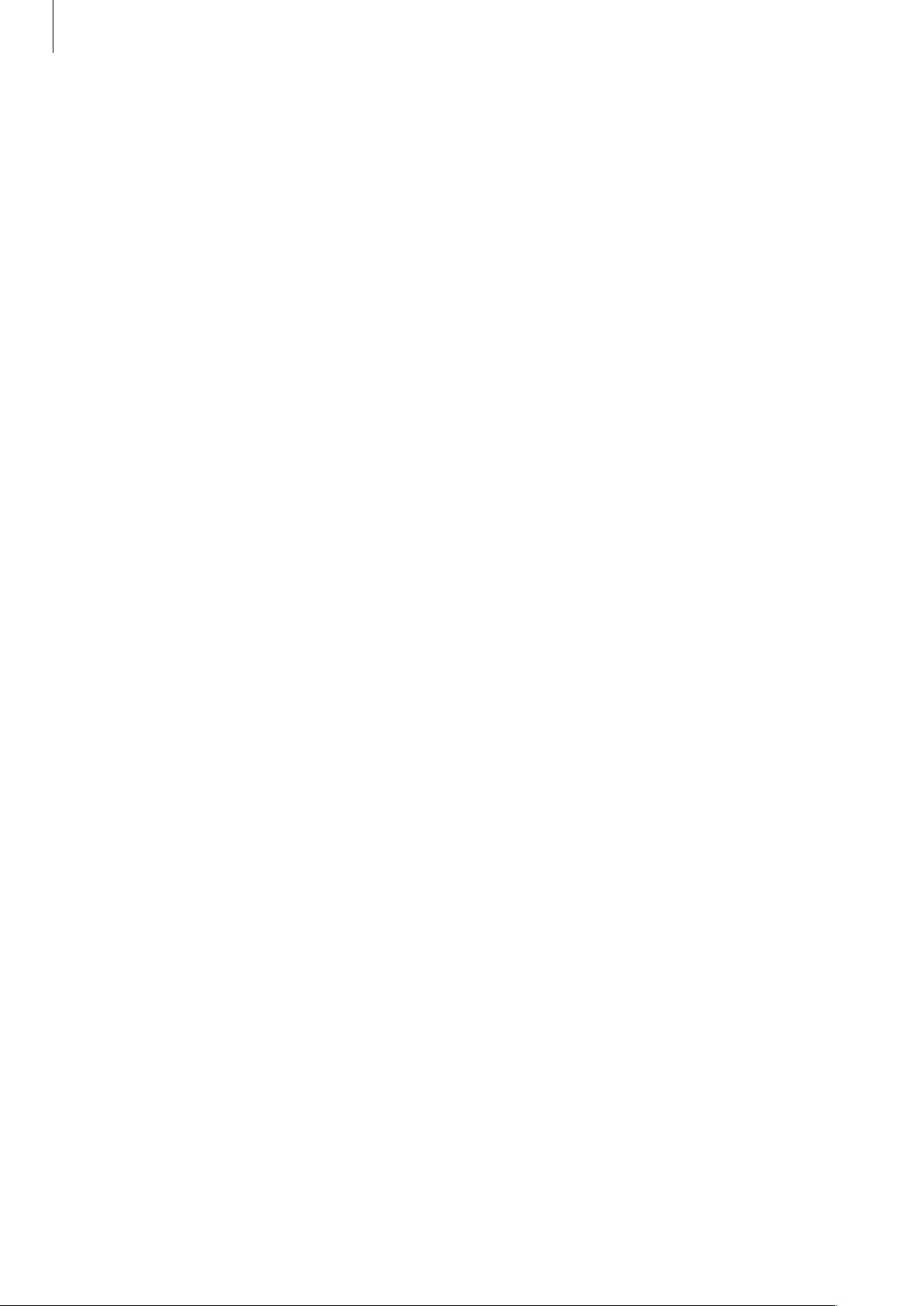
Innholdsfortegnelse
Verktøy
120 S Memo
123 S Planner
125 Dropbox
126 Nettsky
127 Disk
127 Klokke
129 Kalkulator
130 S Translator
131 Lydopptaker
133 S Voice
134 Google
135 Talesøk
135 Mine filer
136 Nedlastinger
Feilsøking
Rengjøre enheten
136 TripAdvisor
Reise og lokalt
137 Maps
Innstillinger
138 Om Innstillinger
138 Tilkoblinger
142 Min enhet
153 Kontoer
153 Mer
156 Google Innstillinger
7
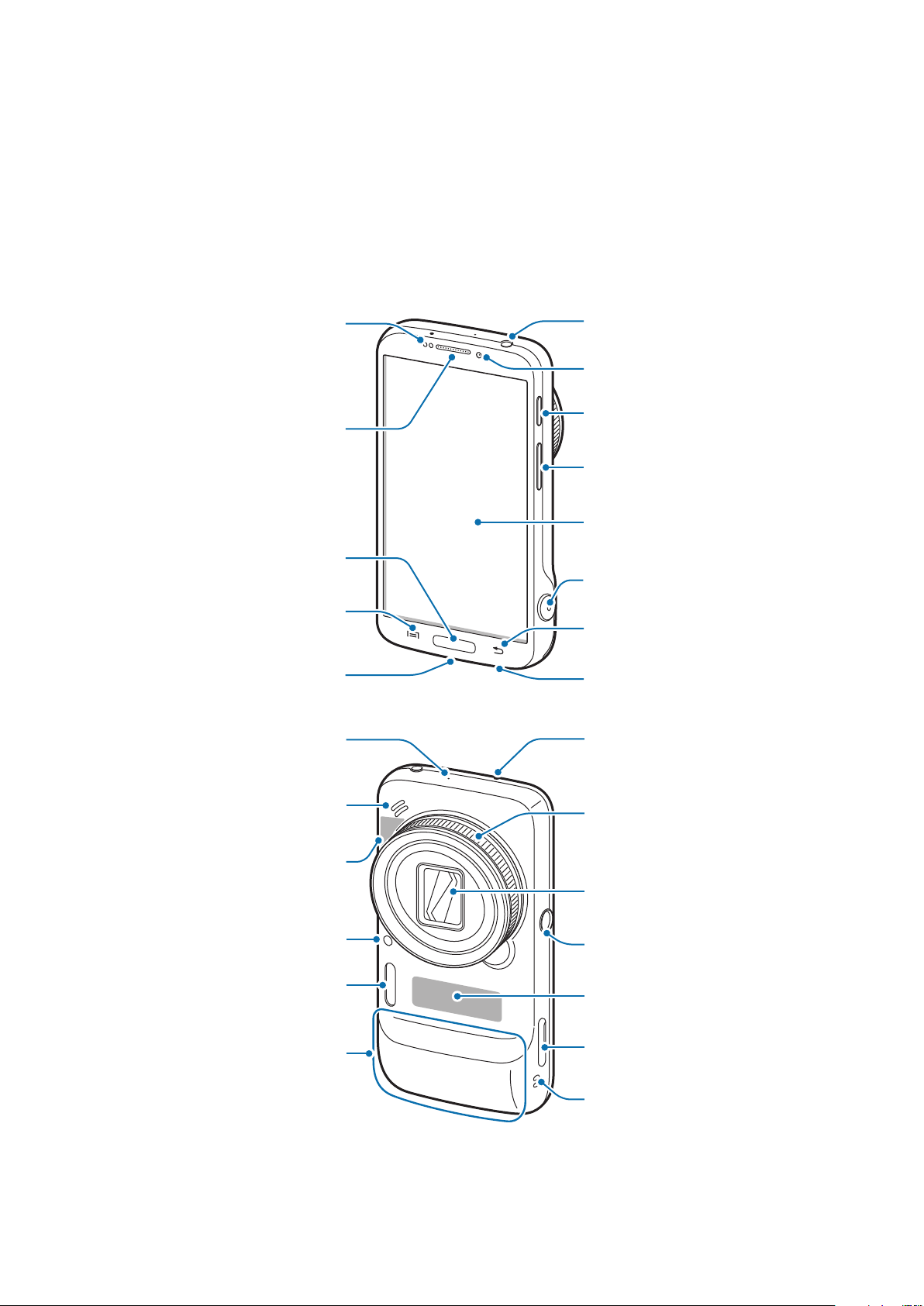
Komme i gang
Hodesettkontakt
Nærhets-/lyssensor
Infrarød LED-lampe
Mikrofon for lydopptak
Enhetsoppsett
Frontkamera
Ørehøyttaler
Hjem-tast
Meny-tast
Flerfunksjonskontakt
Høyttaler
GPS-antenne
Strømtast
Volumtast
Berøringsskjerm
Lukkerknapp
Tilbake-tast
Mikrofon
Zoom-ring
AF-hjelpelampe
Fotolys
Hovedantenne
8
Linse
Festeplassering for
stativ
NFC-antenne
Minnekortspor
Remhull
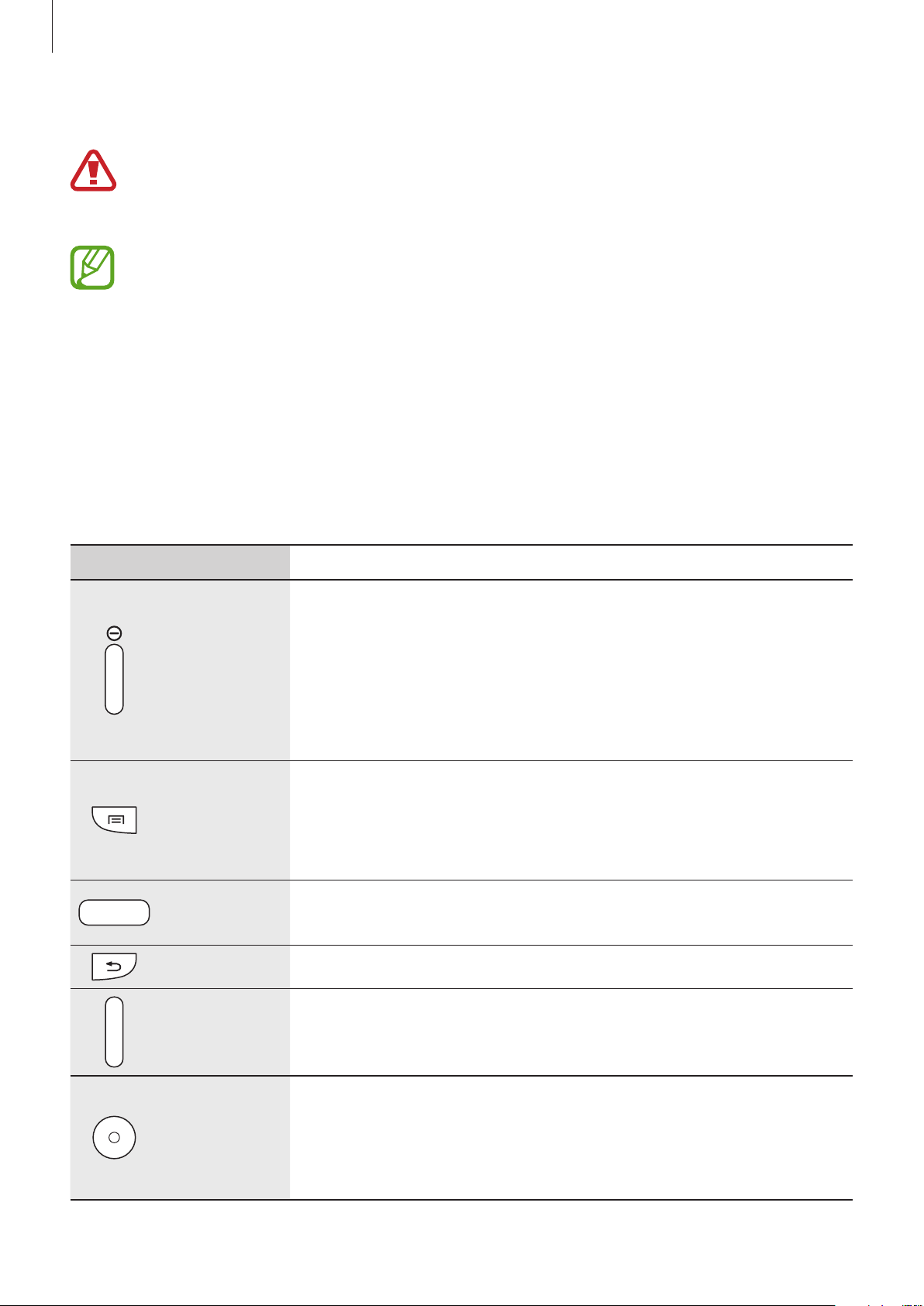
Komme i gang
Mikrofonen øverst på enheten er bare aktiv når du spiller inn talenotater eller tar opp videoer.
Ikke bruk enheten hvis den har sprekker eller er knust. Knust glass eller akryl kan føre
til hånd- og ansiktsskader. Lever inn enheten på et Samsung-servicesenter for å få den
reparert.
•
Ikke dekk til antenneområdet med hendene dine eller andre gjenstander. Dette kan
føre til tilkoblingsproblemer eller at batteriet raskt tappes for strøm.
•
Det anbefales å bruke en skjermbeskytter som er godkjent av Samsung.
Skjermbeskyttere som ikke er godkjente, kan forårsake feil på sensorene.
•
Unngå at det kommer vann på berøringsskjermen. Fuktige forhold eller kontakt med
vann kan føre til funksjonsfeil på berøringsskjermen.
Taster
Tast Funksjon
•
Trykk på og hold inne for å slå enheten av eller på.
•
Trykk på og hold inne i mer enn 7 sekunder for å tilbakestille
Strøm
Meny
Hjem
enheten hvis den har alvorlige feil eller problemer, eller hvis den
henger seg opp.
•
Trykk på for å låse eller låse opp enheten. Enheten går inn i låst
modus når berøringsskjermen slås av.
•
Trykk på for å åpne en liste over alternativer for det gjeldende
skjermbildet.
•
Trykk på og hold inne på startskjermbildet for å åpne Google
Søk.
•
Trykk på for å returnere til startskjermbildet.
•
Trykk på og hold inne for å åpne listen over nylig brukte apper.
Tilbake
Volum
Lukker
•
Trykk på for å returnere til det forrige skjermbildet.
•
Trykk på for å justere enhetsvolumet.
•
Trykk på og hold inne for å slå på kameraet.
•
Trykk halvveis ned i kameraappen for å fokusere på motivet.
Når motivet er i fokus, vil fokusrammen lyse grønt.
Trykk for å ta bildet.
9
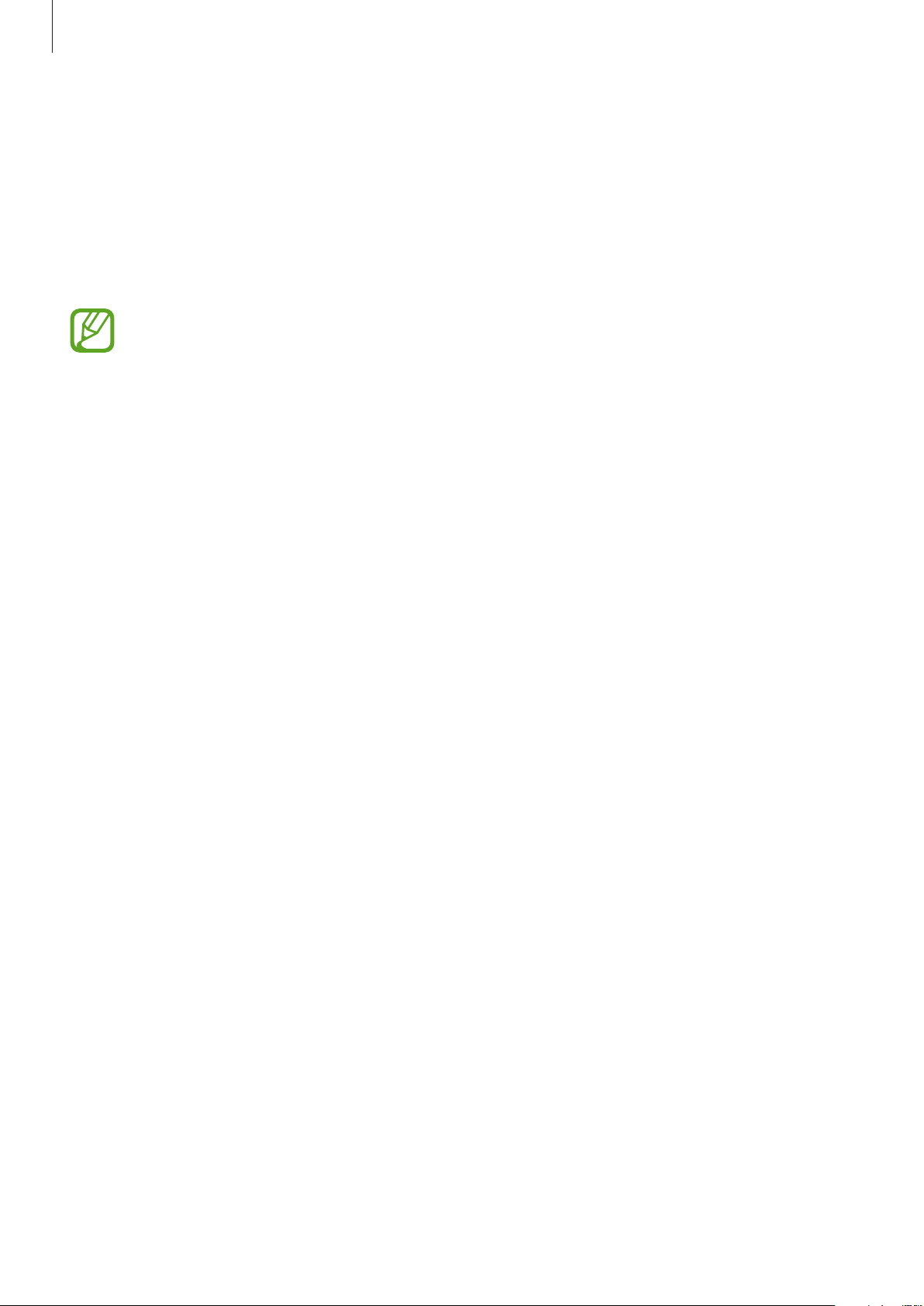
Komme i gang
Innhold i produktesken
Kontroller at produktesken inneholder følgende:
•
Enhet
•
Batteri
•
Hurtigstartveiledning
•
Utstyret som leveres med enheten, samt annet tilgjengelig tilbehør, kan variere,
avhengig av område og tjenesteleverandør.
•
Det medfølgende utstyret er utformet kun for denne enheten, og det er ikke sikkert at
det er kompatibelt med andre enheter.
•
Utseende og spesifikasjoner kan være gjenstand for endringer uten forhåndsvarsel.
•
Du kan kjøpe ytterligere tilbehør fra din lokale Samsung-forhandler. Kontroller at
dette er kompatibelt med enheten før kjøp.
•
Det er ikke sikkert at annet tilbehør er kompatibelt med enheten din.
•
Bruk bare Samsung-godkjent tilbehør. Feil som forårsakes av bruk av tilbehør som ikke
er godkjent, dekkes ikke av garantitjenesten.
•
Tilgjengelighet for alt tilbehør kan endres etter produsentenes eget skjønn. Gå til
Samsungs webområde for mer informasjon om tilgjengelig tilbehør.
10
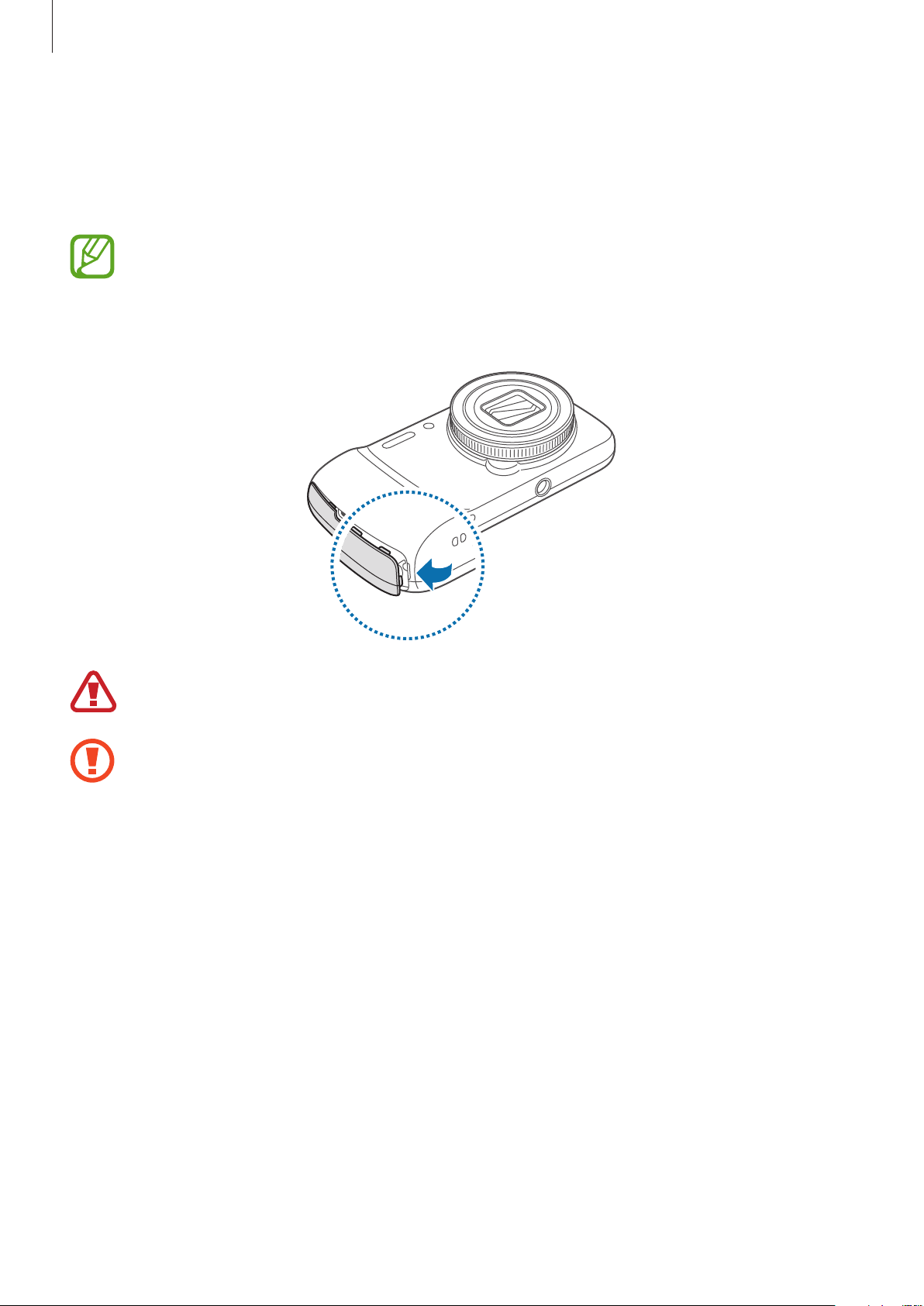
Komme i gang
Sette inn SIM- eller USIM-kortet og batteriet
Sett inn SIM- eller USIM-kortet som tilbys av tjenesteleverandøren din, og det medfølgende
batteriet.
Bare microSIM-kort fungerer med enheten.
Ta av bakdekselet.
1
Vær forsiktig så du ikke skader fingerneglene dine når du tar av bakdekselet.
Ikke bøy eller vri bakdekselet unødvendig. Dette kan føre til skader på dekselet.
11
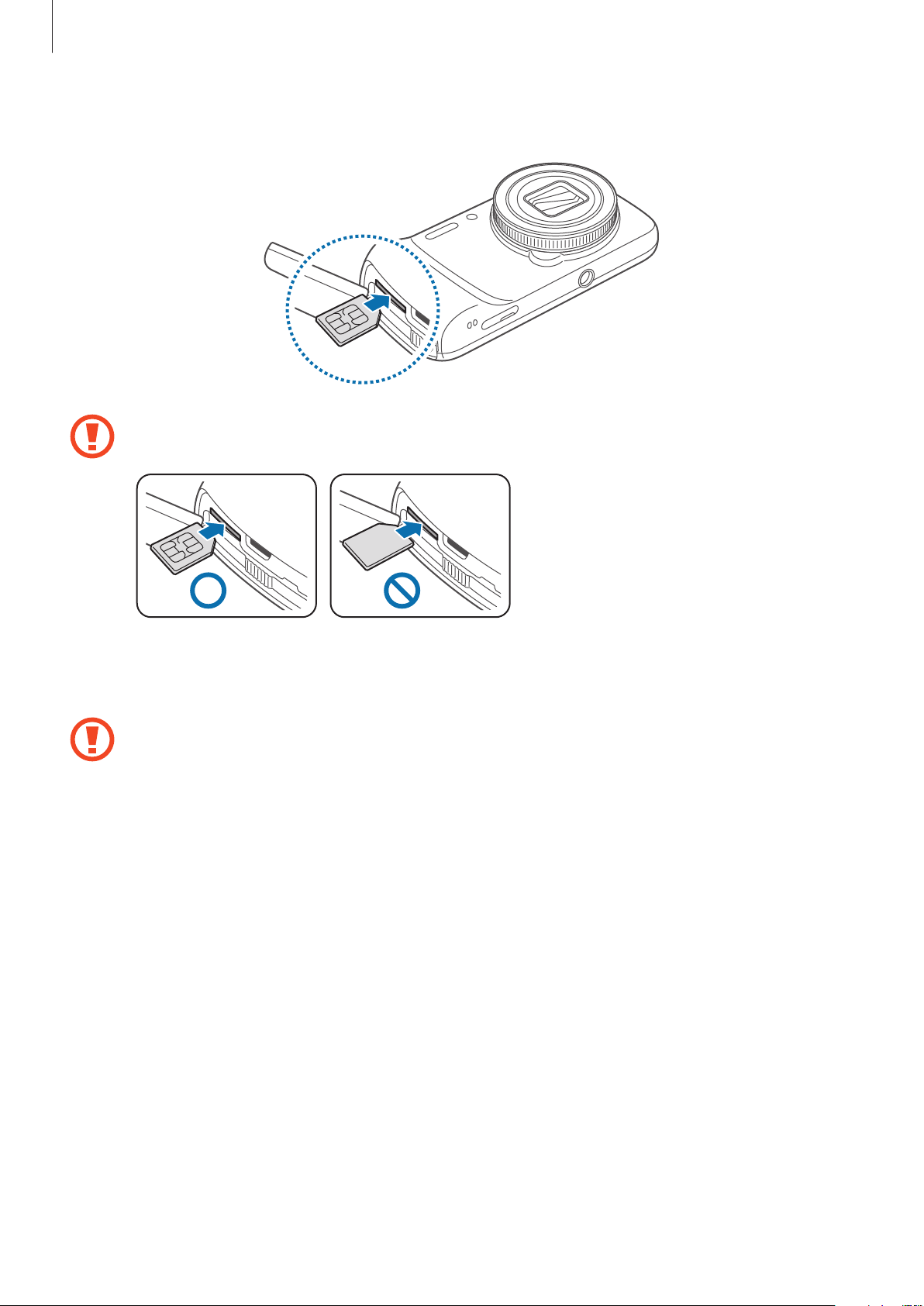
Komme i gang
Sett inn SIM- eller USIM-kortet med de gullfargede kontaktene vendt oppover.
2
Hvis SIM- eller USIM-kortet settes inn på feil måte, kan det føre til alvorlig skade på
enheten. Skader som er forårsaket av feil bruk, dekkes ikke av garantien.
Skyv SIM- eller USIM-kortet inn i sporet til det låses på plass.
3
•
Ikke sett inn et minnekort i SIM-kortsporet. Hvis et minnekort setter seg fast i SIMkortsporet, må du ta med enheten til et Samsung-servicesenter for å få tatt det ut.
•
Vær forsiktig så du ikke mister eller lar andre bruke SIM- eller USIM-kortet ditt.
Samsung er ikke ansvarlig for skader eller uleiligheter som forårsakes av mistede eller
stjålne kort.
12
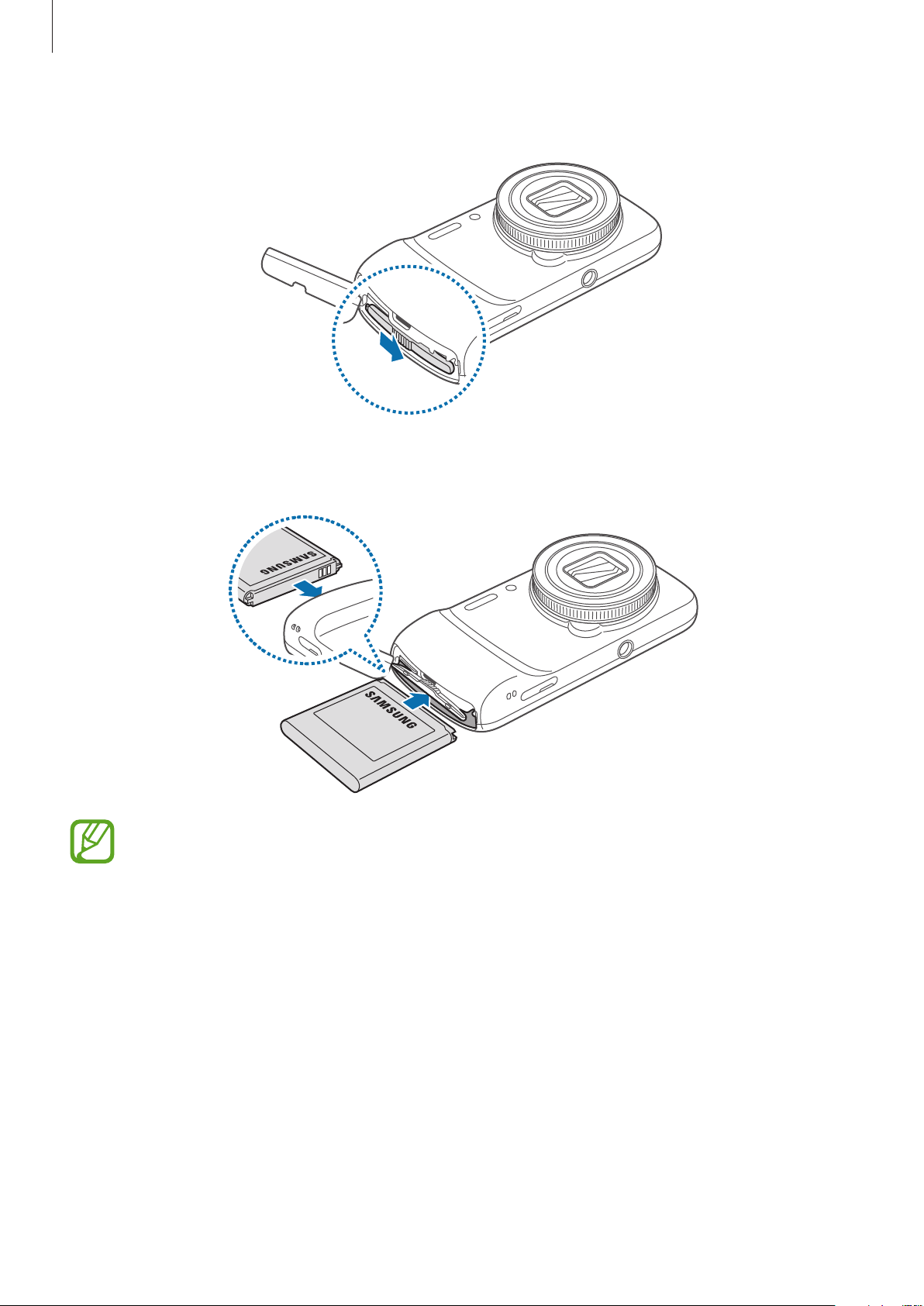
Komme i gang
Skyv batterilåsen til høyre for å låse opp.
4
Sett inn batteriet.
5
Sørg for at du setter inn batteriet slik at de gullfargede kontaktene er riktig plassert.
13
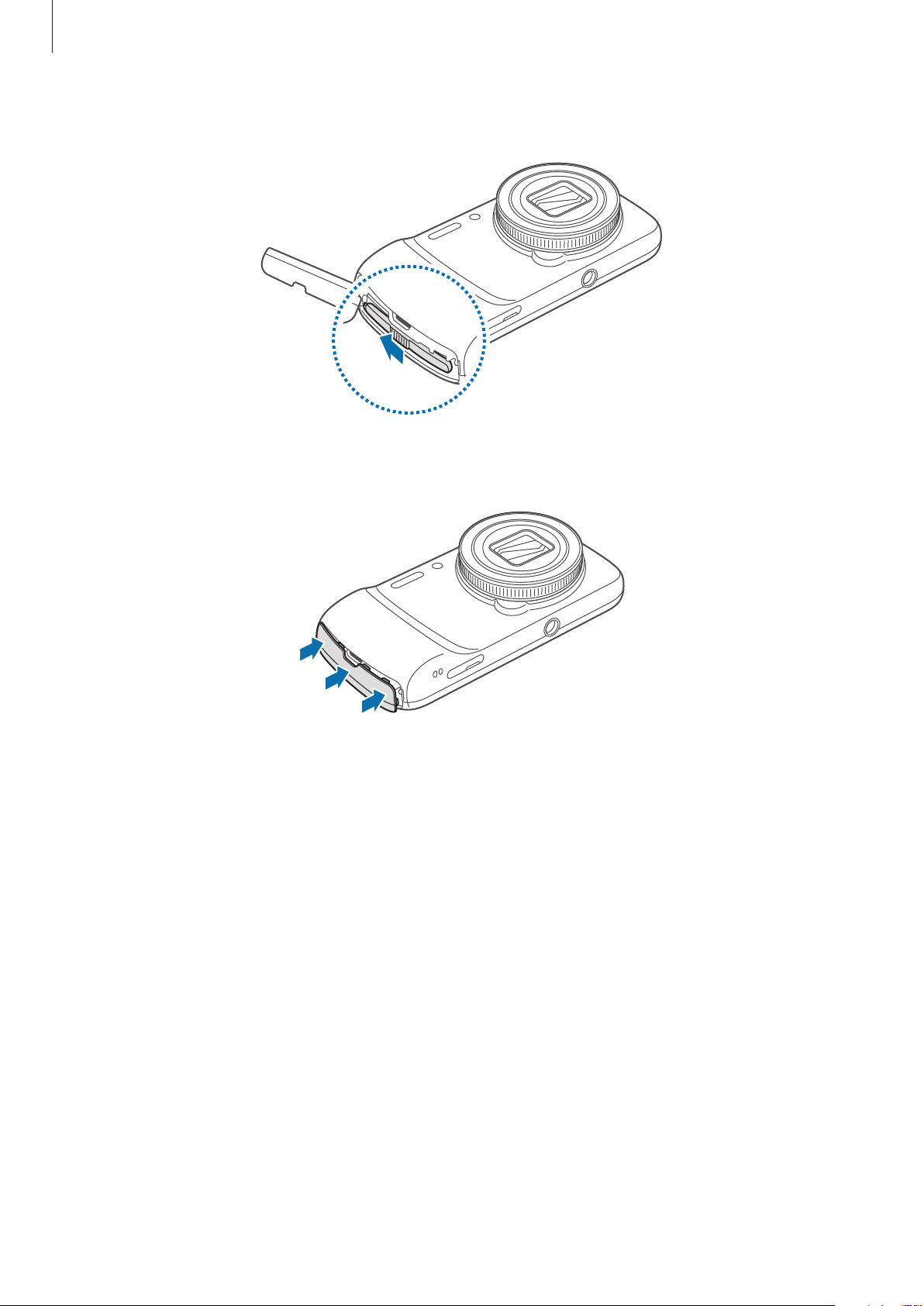
Komme i gang
Skyv batterilåsen til venstre for å låse.
6
Sett batteridekselet på igjen.
7
14
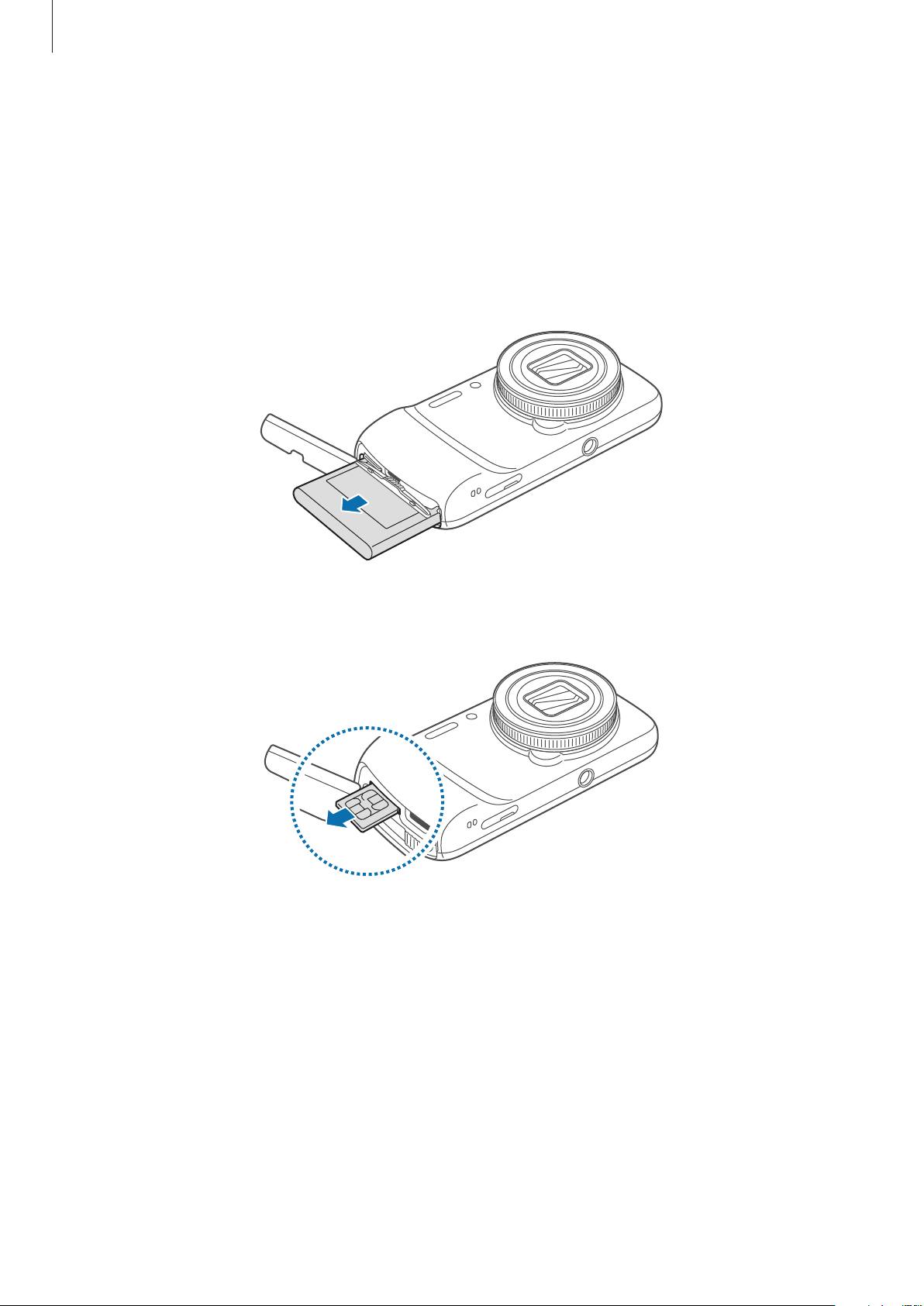
Komme i gang
Ta ut SIM- eller USIM-kortet og batteriet
Ta av bakdekselet.
1
Skyv batterilåsen til høyre for å låse opp.
2
Ta ut batteriet.
3
Dytt lett på SIM- eller USIM-kortet inntil det frigjøres fra enheten og trekk det ut.
4
15
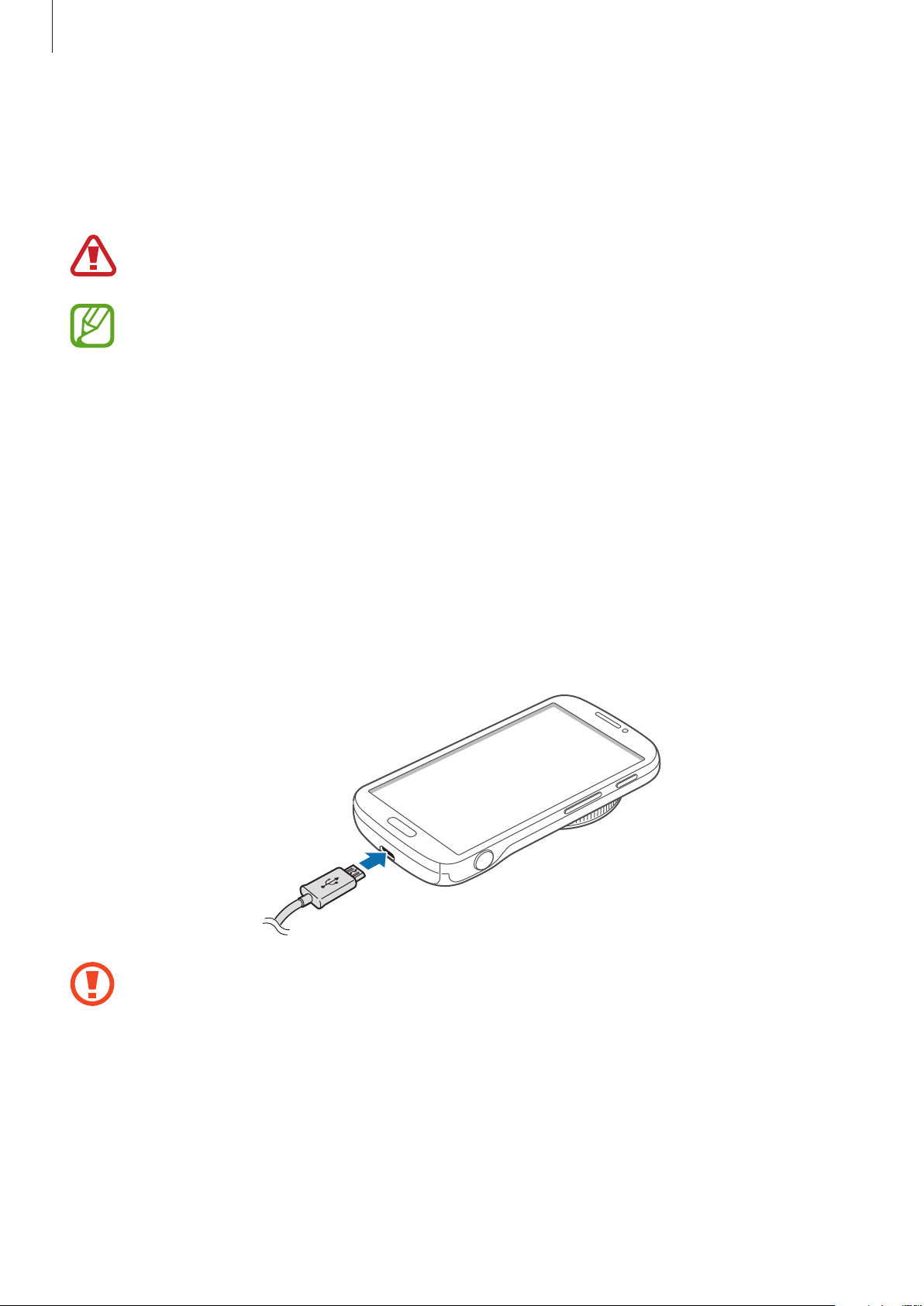
Komme i gang
Lade batteriet
Bruk laderen til å lade batteriet før førstegangsbruk. En datamaskin kan også brukes til å lade
enheten ved å koble dem sammen via en USB-kabel.
Bruk kun Samsung-godkjente ladere, batterier og kabler. Ladere eller kabler som ikke er
godkjente, kan føre til at batteriet eksploderer eller skade enheten.
•
Når batteristrømmen er lav, gir enheten fra seg en varsellyd og viser en melding om at
batteristrømmen er lav.
•
Dersom batteriet er helt utladet, vil ikke enheten slås på umiddelbart når laderen er
tilkoblet. La et utladet batteri lades i noen minutter før du forsøker å slå på enheten.
•
Hvis du bruker flere apper på én gang, nettverksapper eller apper som trenger
forbindelse med en annen enhet, vil batteriet tømmes raskt for strøm. For å unngå
frakobling fra nettverket eller at strømmen blir borte under dataoverføring, bør
batteriet alltid være fullt oppladet når du bruker disse appene.
Lade med batteriladeren
Koble USB-kabelen til USB-strømadapteren og koble den andre enden av USB-kabelen til
flerfunksjonskontakten.
Hvis du kobler til laderen feil, kan dette føre til alvorlige skader på enheten. Skader som
er forårsaket av feil bruk, dekkes ikke av garantien.
16
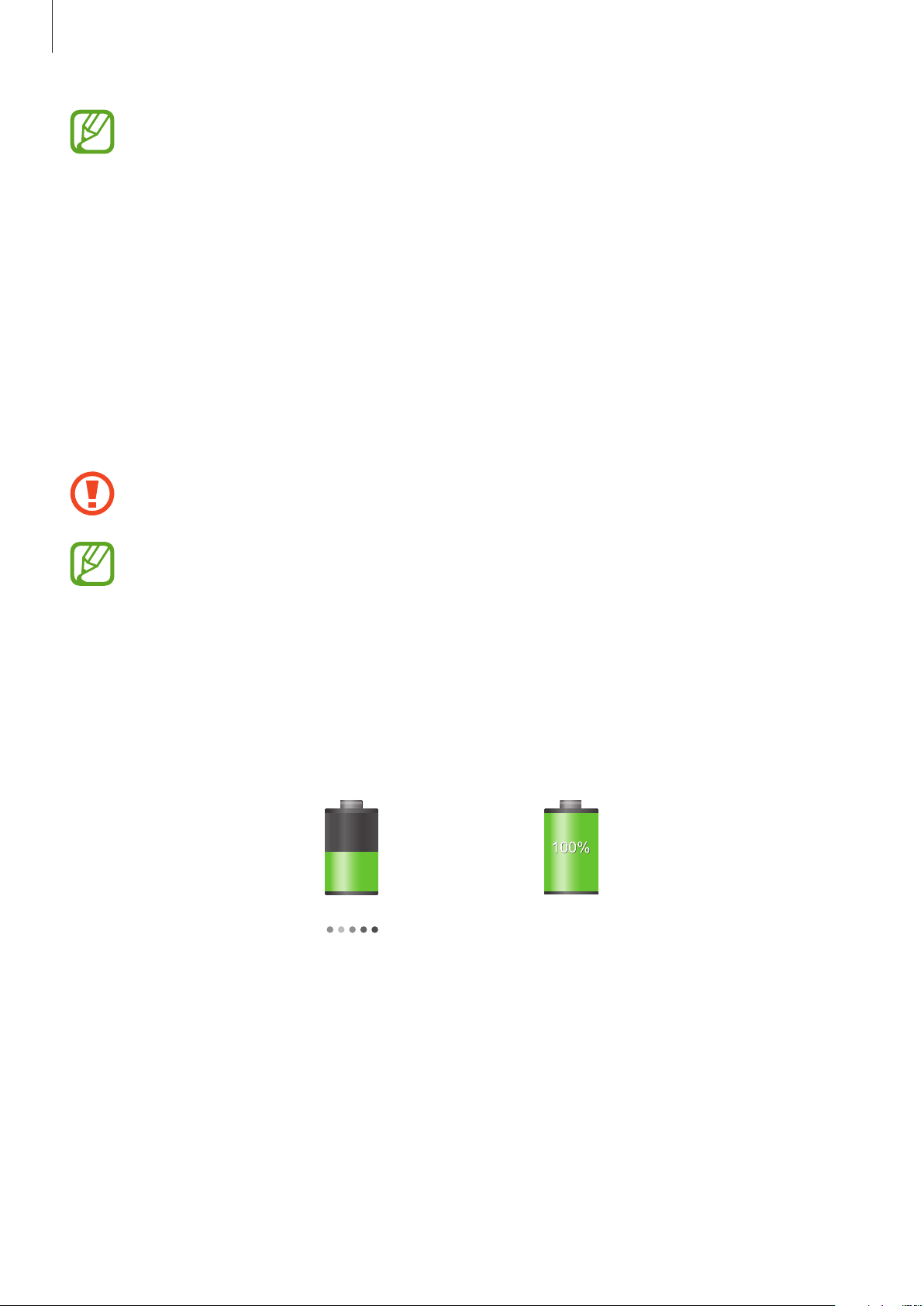
Komme i gang
•
Enheten kan brukes mens den lader, men det kan ta lenger tid å lade batteriet helt
opp.
•
Hvis enheten mottar en ustabil strømforsyning mens den lader, kan det hende at
berøringsskjermen ikke fungerer. Koble laderen fra enheten hvis dette skjer.
•
Mens enheten lader, kan den bli varmere. Dette er normalt og skal ikke påvirke
enhetens levetid eller ytelse. Dersom batteriet blir varmere enn normalt kan det
hende at laderen vil stoppe oppladingen.
•
Hvis enheten ikke lades på riktig måte, må du ta med enheten og laderen til et
Samsung-servicesenter.
Etter fullading kobler du enheten fra laderen. Først kobler du laderen fra enheten, og deretter
kobler du den fra stikkontakten.
Ikke fjern batteriet før du fjerner laderen. Dette kan skade enheten.
For å spare energi bør du koble fra laderen når den ikke er i bruk. Laderen er ikke utstyrt
med en strømbryter, så du må koble laderen fra stikkontakten når den ikke er i bruk for
å unngå unødvendig strømforbruk. Laderen bør være rett ved stikkontakten og lett
tilgjengelig under lading.
Kontrollere batteriets ladestatus
Dersom du lader batteriet mens enheten er slått av, viser følgende ikoner gjeldende
batteriladestatus:
Lader Fulladet
17
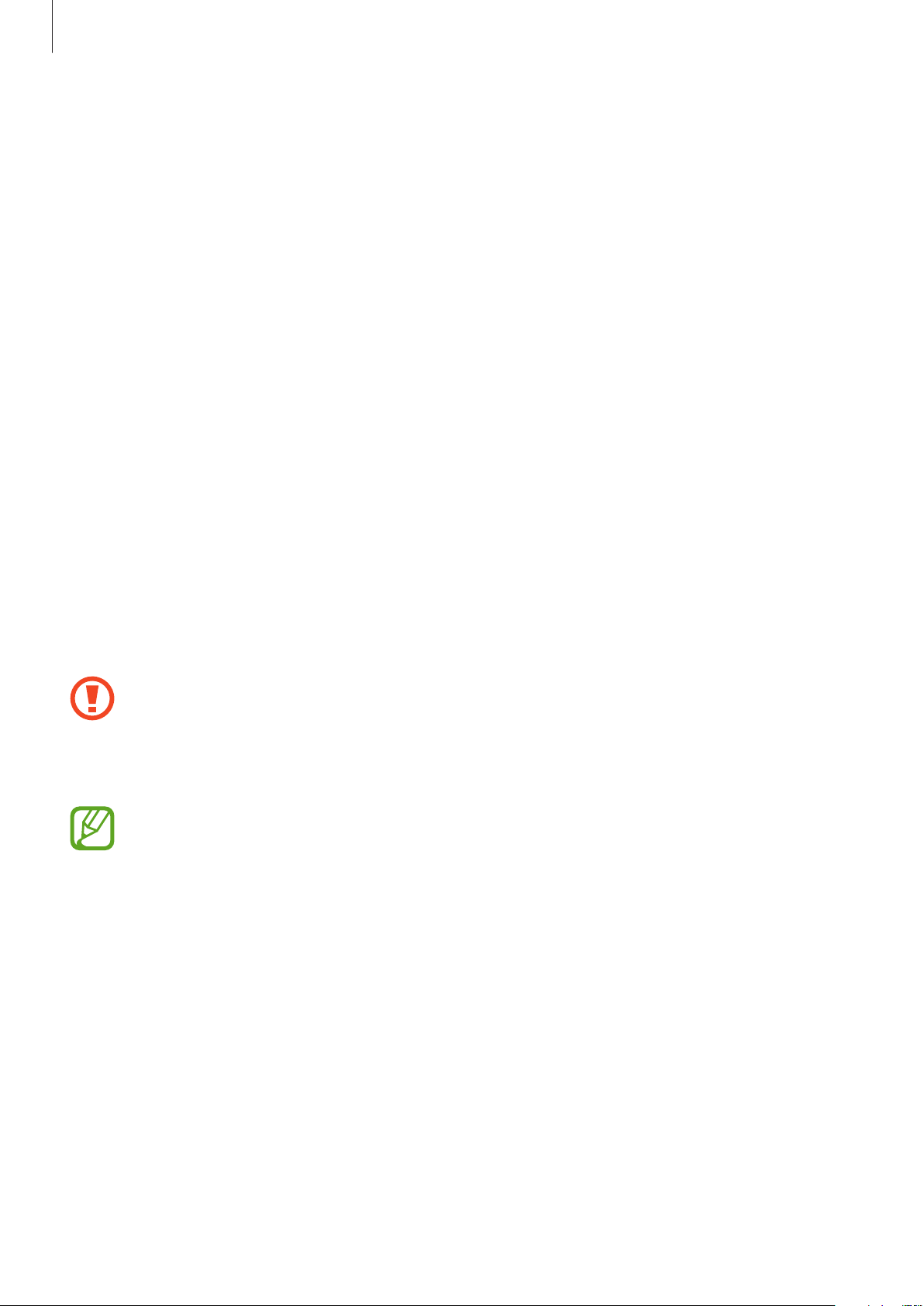
Komme i gang
Redusere batteriforbruket
Enheten din tilbyr alternativer som hjelper deg med å spare batteristrøm. Ved å tilpasse disse
alternativene og deaktivere funksjoner i bakgrunnen, kan du bruke enheten lenger mellom hver
opplading:
•
Bytt til hvilemodus når du ikke bruker enheten, ved å trykke på strømtasten.
•
Lukk unødvendige apper ved hjelp av Oppgavebehandling.
•
Deaktiver Bluetooth-funksjonen.
•
Deaktiver Wi-Fi-funksjonen.
•
Deaktiver automatisk synkronisering av apper.
•
Forkort tiden som bakgrunnslyset skal være på.
•
Reduser skjermens lysstyrke.
Sette inn et minnekort
Du kan bruke minnekort med maksimal kapasitet på 64 GB på din enhet. Det kan hende at
enkelte minnekort ikke er kompatible med enheten din, avhengig av minnekortets produsent og
type.
•
Det kan hende at enkelte minnekort ikke er kompatible med enheten. Bruk av et
inkompatibelt minnekort kan skade enheten eller minnekortet, og kan ødelegge data
som er lagret på kortet.
•
Sørg for å sette inn minnekortet med riktig side opp.
•
Enheten støtter FAT- og exFAT-filsystemene for minnekort. Hvis du setter inn et kort
som er formatert med et annet filsystem, spør enheten deg om du vil reformatere
minnekortet.
•
Hyppig skriving og sletting av data forkorter minnekortets levetid.
•
Når du setter inn et minnekort i enheten, vises filkatalogen for minnekortet i
SD memory card
-mappen.
18
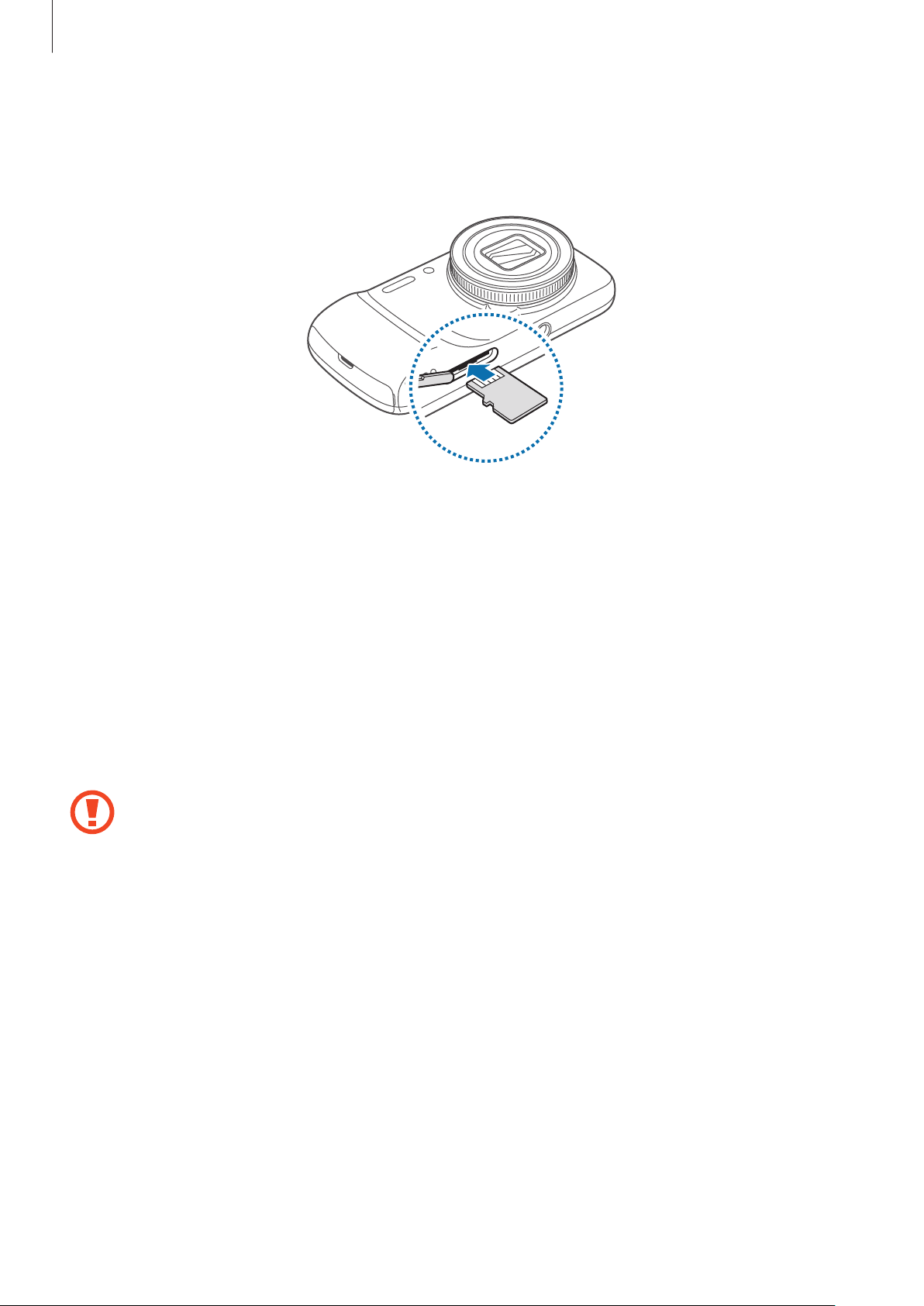
Komme i gang
Sett inn et minnekort med de gullfargede kontaktene vendt oppover.
1
Skyv minnekortet inn i minnekortsporet til det låses på plass.
2
Ta ut minnekortet
Før du tar ut minnekortet, må du først løse det ut for trygg fjerning. På startskjermbildet trykker
du på
1
2
3
Apper
Ta av bakdekselet.
Dytt lett på minnekortet inntil det frigjøres fra enheten og trekk det ut.
Sett bakdekselet på plass igjen.
→
Innstillinger
Ikke ta ut et minnekort mens enheten overfører eller leser informasjon. Dette kan føre
til tap eller ødeleggelse av data, eller skader på minnekortet eller enheten. Samsung er
ikke ansvarlig for tap som oppstår som en følge av misbruk av, eller skadede, minnekort,
inkludert tap av data.
→
Mer
→
Lagring
→
Løs ut SD-kort
.
19
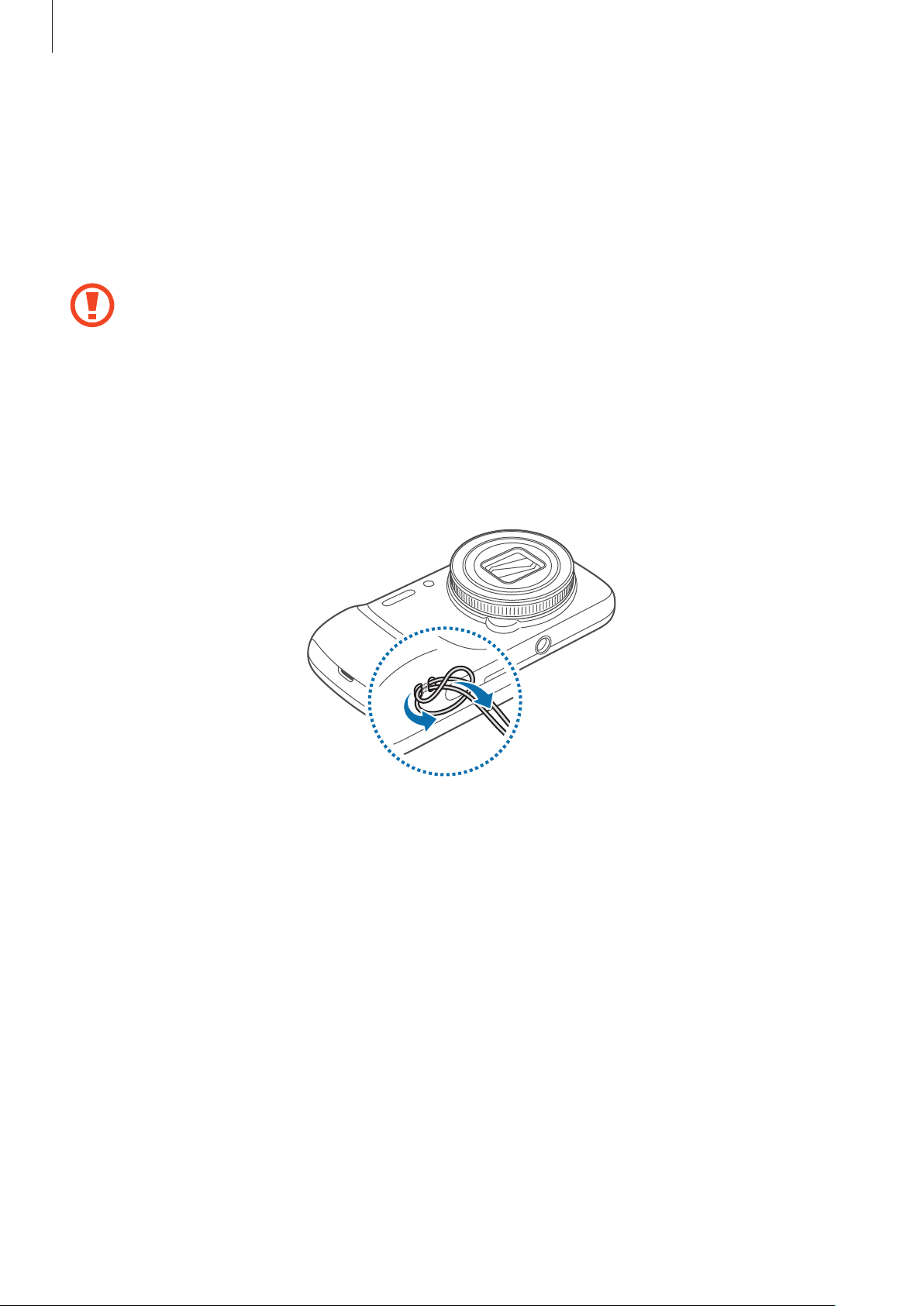
Komme i gang
Formatere minnekortet
Det kan hende at et minnekort som er formatert på en datamaskin ikke er kompatibelt med
enheten. Formater derfor minnekortet bare på enheten.
På startskjermbildet trykker du på
SD-kort
→
Formater SD-kort
Før du formaterer minnekortet, må du huske å ta sikkerhetskopier av alle viktige data
som er lagret på enheten. Produsentens garanti dekker ikke tap av data som stammer fra
brukerens handlinger.
→
Apper
Slett alt
→
Innstillinger
.
→
Mer
→
Lagring
Feste håndremmen
Skyv håndremmen gjennom sporet og bøy den over det lille fremspringet.
→
Formater
20
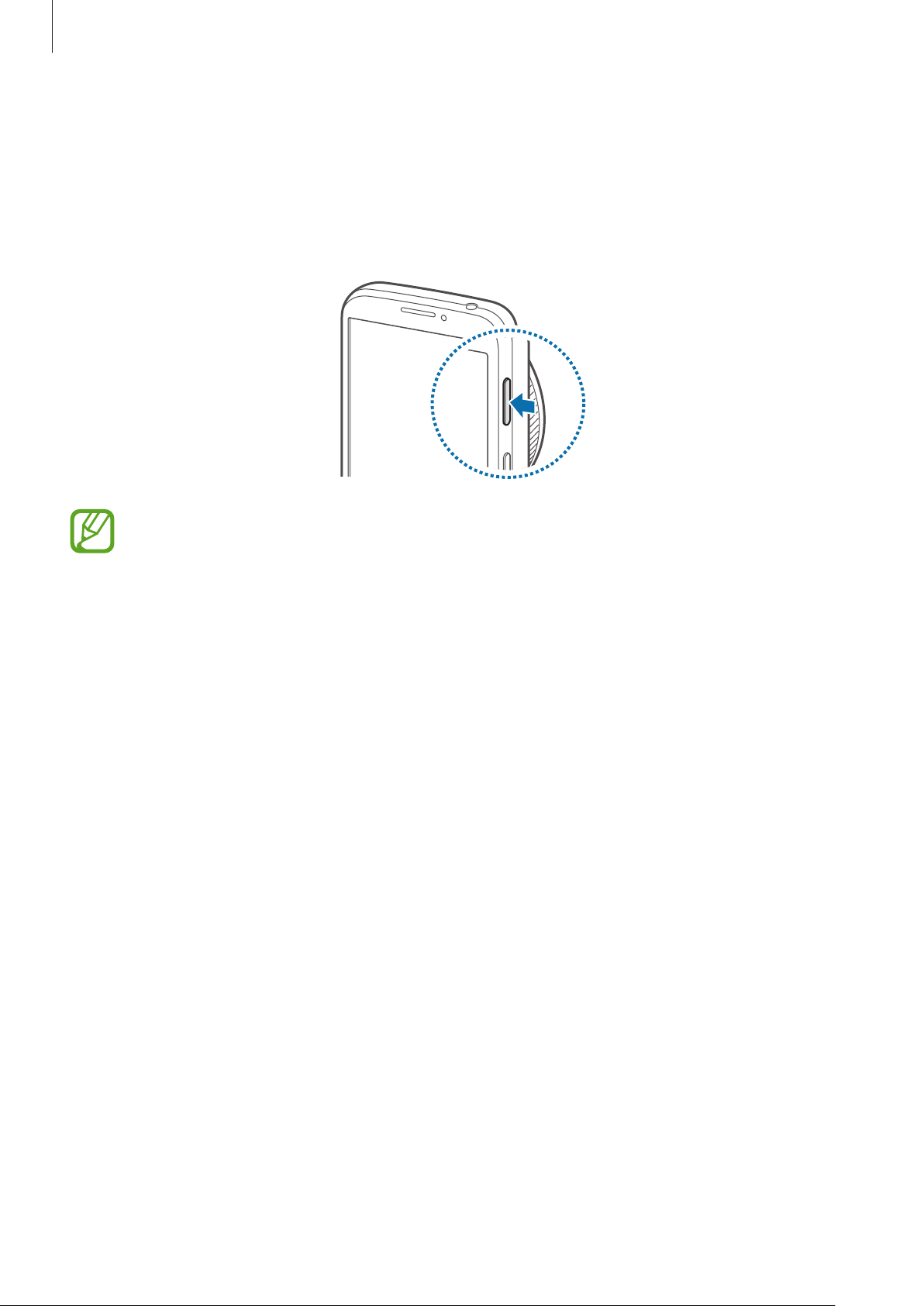
Komme i gang
Slå enheten på og av
Når du slår på enheten for første gang, følger du instruksjonene på skjermen for å konfigurere
den.
Trykk på og hold inne strømtasten i noen sekunder for å slå enheten på og av.
•
Følg alle oppslåtte advarsler og instrukser fra autorisert personale når du befinner deg
i områder der bruken av trådløse enheter er begrenset, som for eksempel i fly og på
sykehus.
•
Trykk på og hold inne strømtasten, og trykk på
funksjoner.
Slå av enheten ved å trykke på og holde inne strømtasten og deretter trykke på
Flymodus
for å deaktivere alle trådløse
Slå av
.
Holde enheten
Ikke dekk til antenneområdet med hendene dine eller andre gjenstander. Dette kan føre til
tilkoblingsproblemer eller at batteriet raskt tappes for strøm.
21
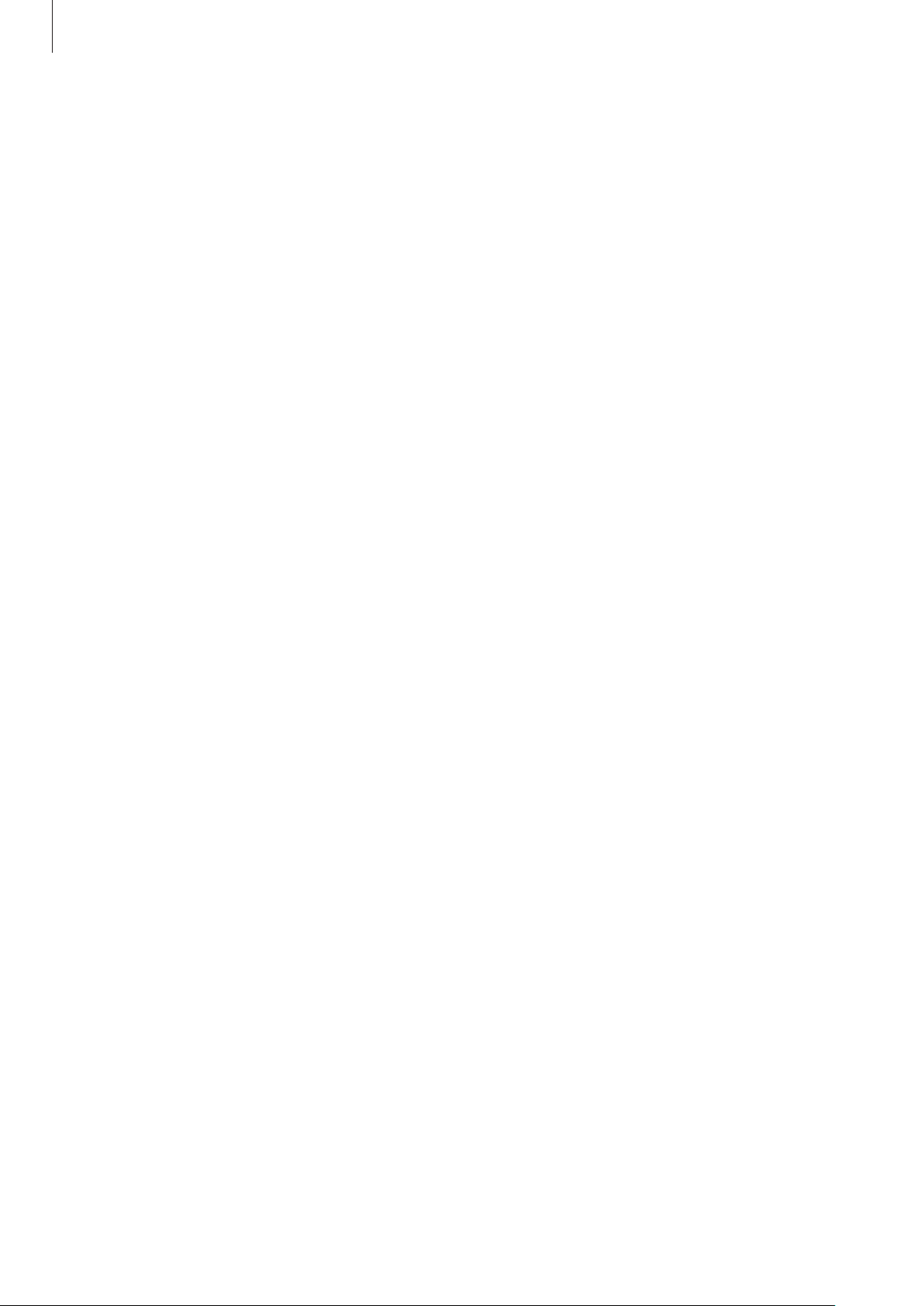
Komme i gang
Låse og låse opp enheten
Når enheten ikke er i bruk bør den låses for å hindre uønskede handlinger. Du slår av skjermen
ved å trykke på strømtasten, og enheten går deretter over i låst modus. I tillegg låses enheten
også automatisk dersom den ikke brukes på en spesifisert tidsperiode.
Du kan låse opp enheten ved å trykke på strøm- eller Hjem-tasten, og raskt dra fingeren i en
hvilken som helst retning innenfor området for opplåsing på nedre del av skjermen.
Justere volumet
Trykk opp eller ned på volumtasten for å justere ringetonevolumet, eller for å justere lydvolumet
ved avspilling av musikk eller video.
Aktivere stillemodus
Bruk én av følgende metoder:
•
Trykk på og hold inne volumtasten inntil stillemodus aktiveres.
•
Trykk på og hold inne strømtasten, og trykk deretter på
•
Åpne varselspanelet fra øverst på skjermen, og trykk deretter på
Lydløs
eller
Lyd
Vibrasjon
eller
Vibrasjon
.
.
22
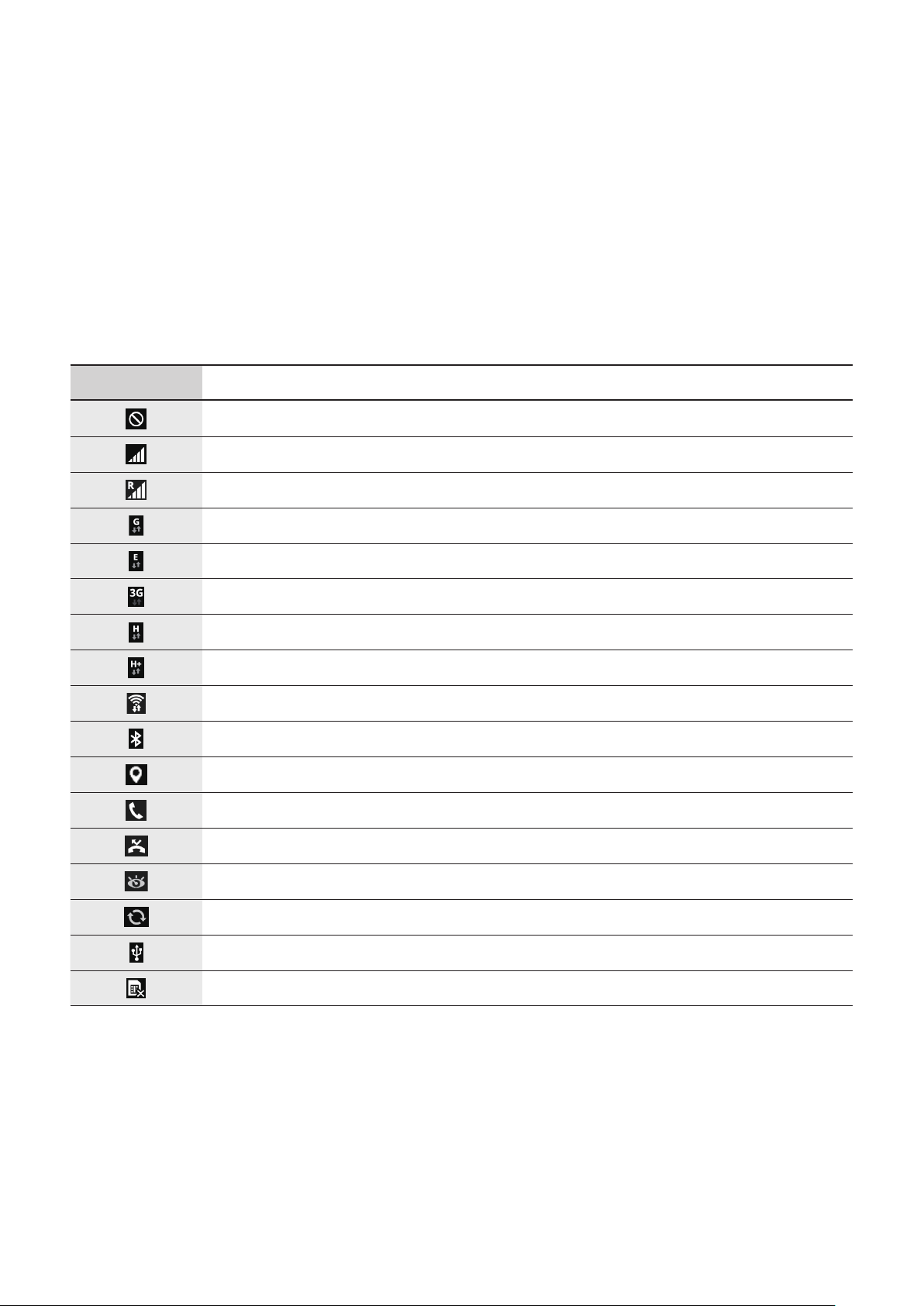
Grunnleggende
Statusikoner
Ikonene som vises øverst på skjermen gir informasjon om enhetens status. Ikonene som er
oppført i listen nedenfor, er de mest vanlige.
Ikon Betydning
Ingen signal
Signalstyrke
Roaming (utenfor vanlig dekningsområde)
GPRS-nettverk tilkoblet
EDGE-nettverk tilkoblet
UMTS-nettverk tilkoblet
HSDPA-nettverk tilkoblet
HSPA+-nettverk tilkoblet
Wi-Fi tilkoblet
Bluetooth-funksjon aktivert
GPS aktivert
Samtale pågår
Ubesvart anrop
Funksjon for smart hvilemodus aktivert
Synkronisert med web
Koblet til en datamaskin
SIM- eller USIM-kort mangler
23
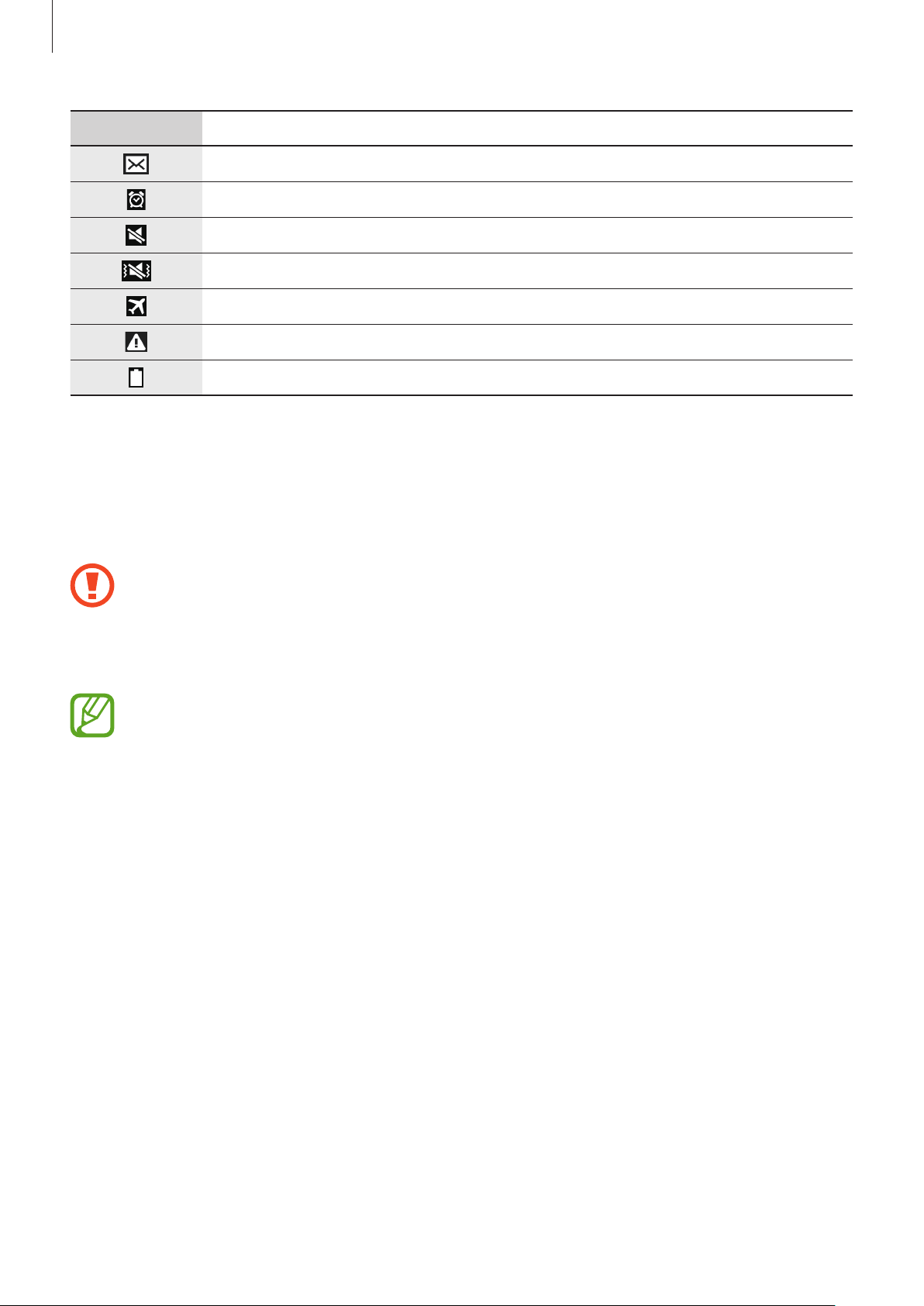
Grunnleggende
Ikon Betydning
Ny tekst- eller MMS-melding
Alarm aktivert
Stillemodus aktivert
Vibrasjonsmodus aktivert
Flymodus aktivert
En feil har oppstått, eller forsiktighet må utvises
Batterinivå
Bruke berøringsskjermen
Benytt kun fingrene ved bruk av berøringsskjermen.
•
Ikke la berøringsskjermen komme i kontakt med andre elektriske apparater. Statisk
elektrisitet kan føre til funksjonsfeil på berøringsskjermen.
•
For å unngå å skade berøringsskjermen må du ikke trykke på den med noe skarpt eller
legge mye trykk på den med fingrene.
•
Enheten gjenkjenner kanskje ikke berøring i nærheten av kantene av skjermen, da
disse ligger utenfor området for berøringsinndata.
•
Hvis du lar berøringsskjermen være på uten å bruke den i lengre perioder, kan
etterbilder (innbrenning i skjermen) eller dobbeltkonturer oppstå. Slå derfor av
berøringsskjermen når du ikke bruker enheten.
24
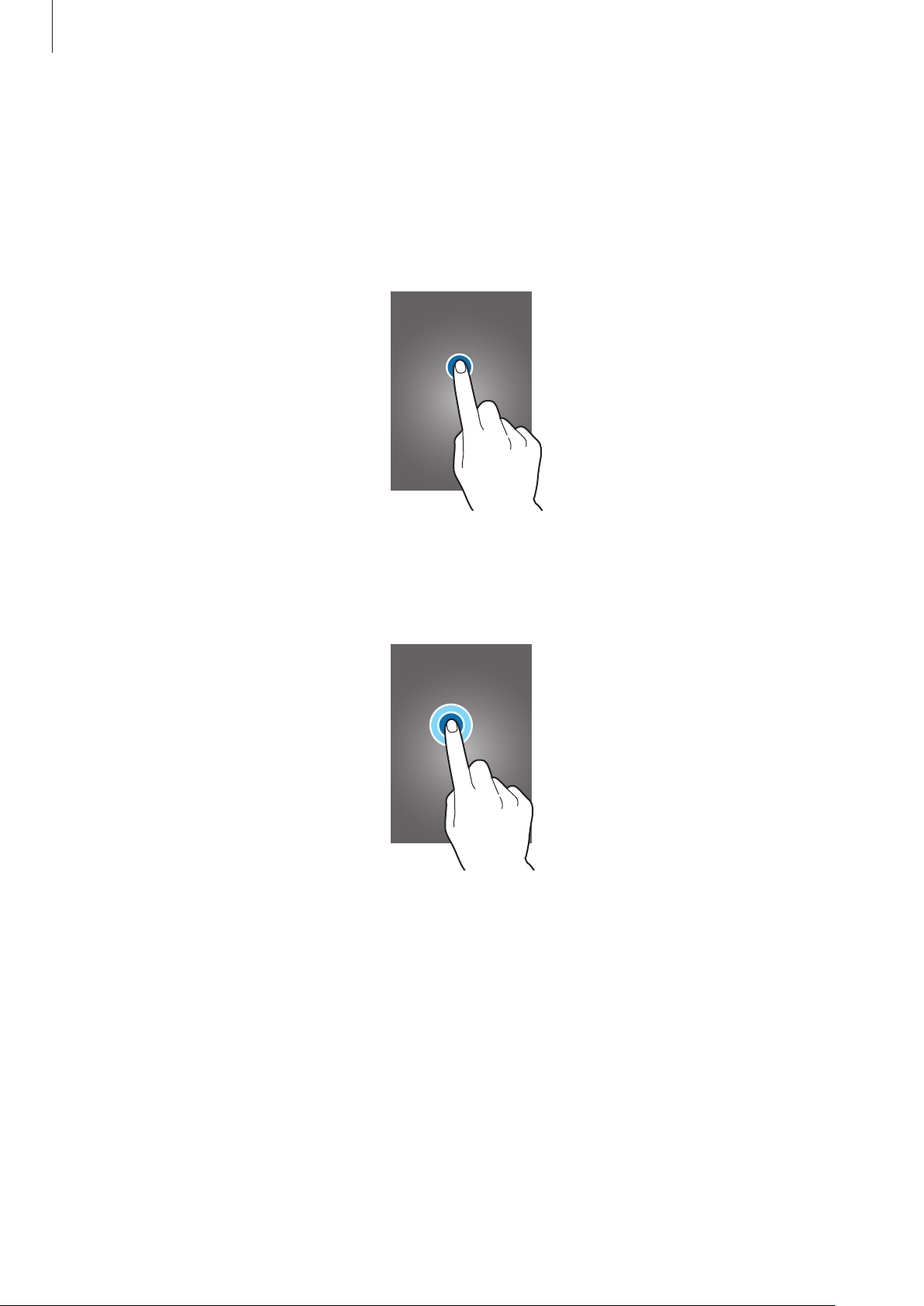
Grunnleggende
Fingerbevegelser
Trykke
Trykk lett på skjermen med fingeren for å åpne en app, velge et menyelement, velge en
skjermtast eller for å angi et tegn ved hjelp av tastaturet på skjermen.
Trykke på og holde
Trykk på og hold et element i mer enn 2 sekunder for å få tilgang til tilgjengelige alternativer.
25
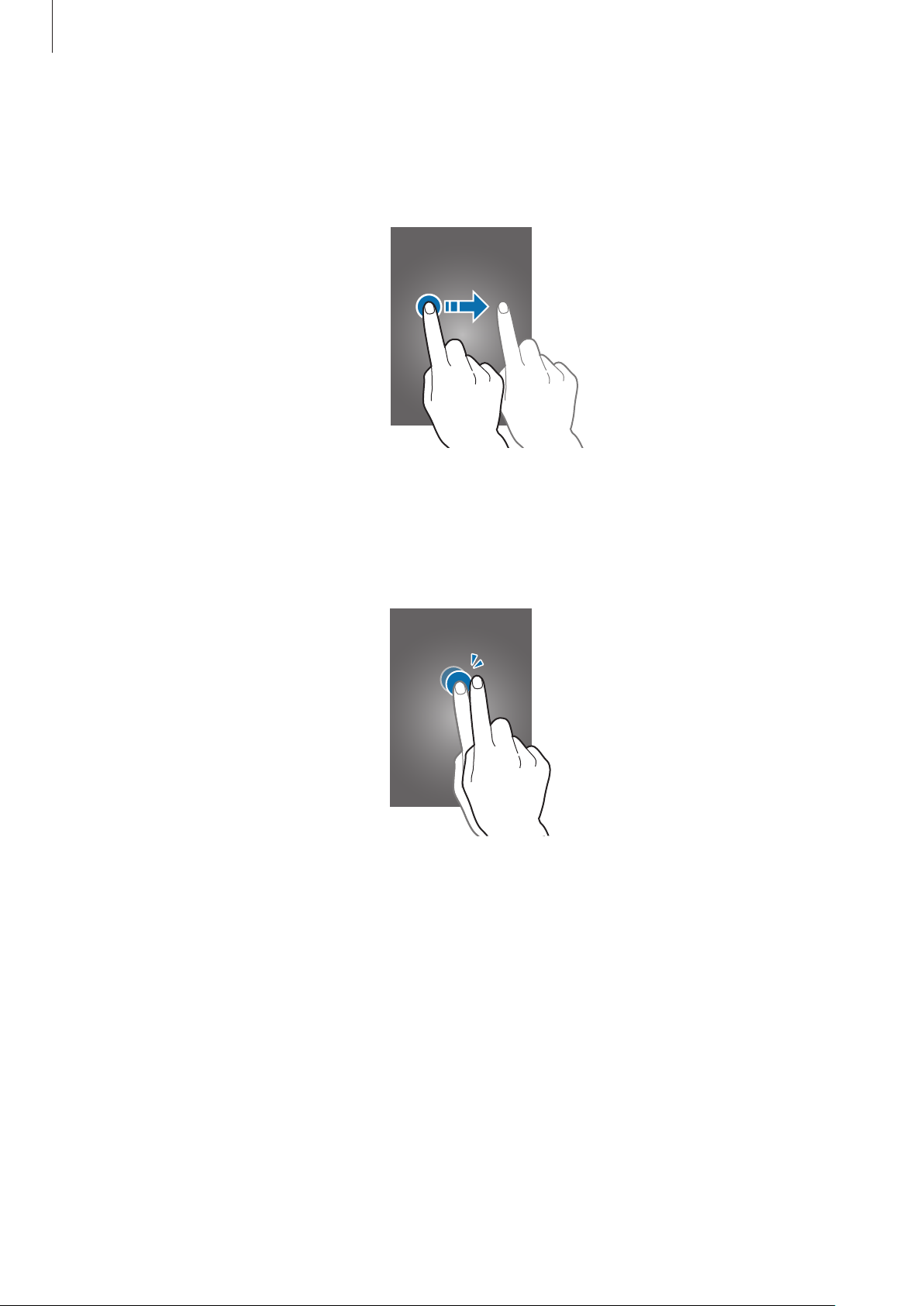
Grunnleggende
Dra
Flytt et ikon, miniatyrbilde, eller en forhåndsvisning til en ny plassering ved å trykke på og holde,
og så dra elementet til ønsket plassering.
Dobbelttrykke
Trykk raskt to ganger på en webside eller et bilde for å zoome inn. Trykk raskt to ganger på nytt
for å gå tilbake.
26
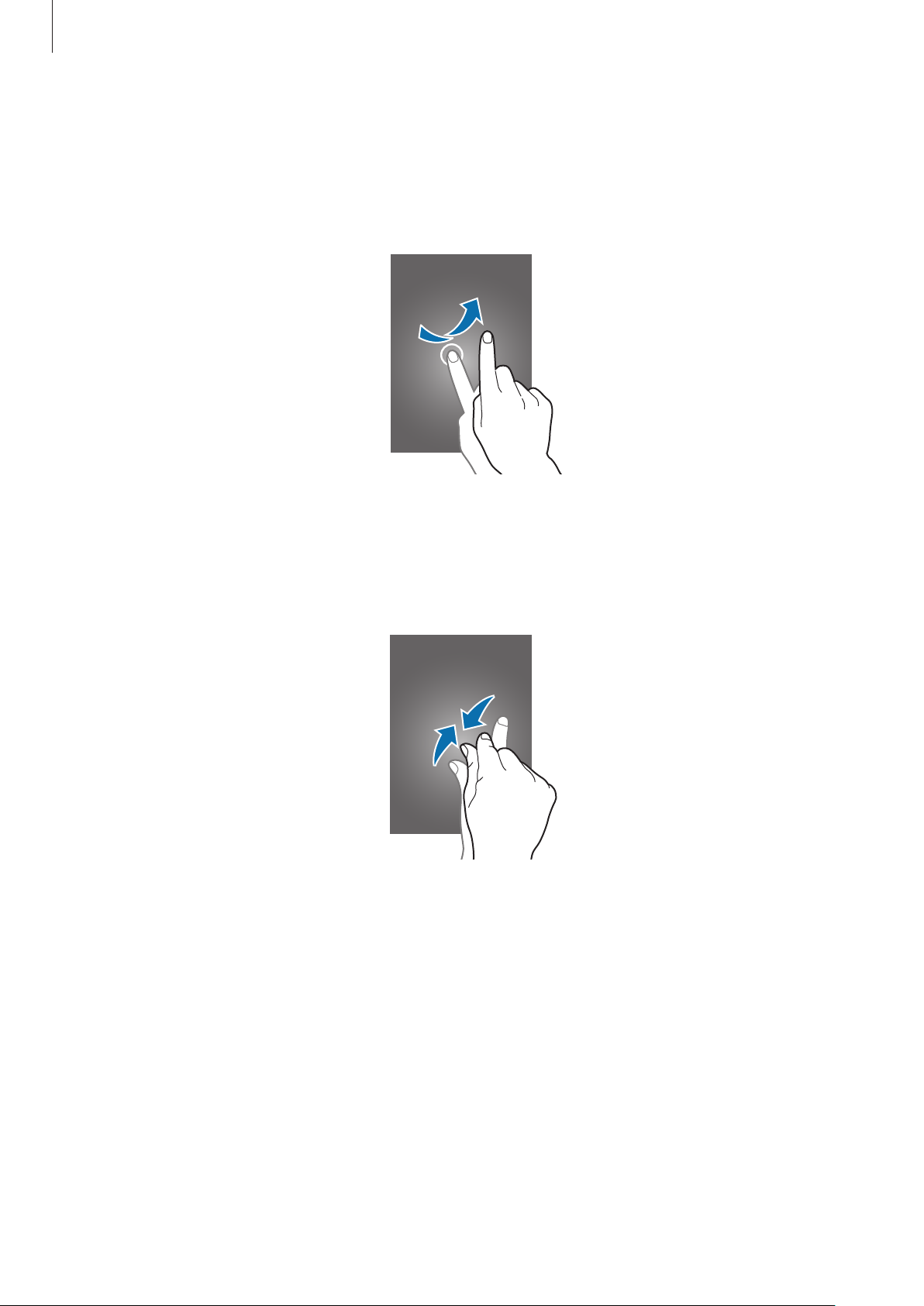
Grunnleggende
Flikke
Dra fingeren raskt til høyre eller venstre på start- eller appskjermbildet for å vise et annet panel.
Dra fingeren raskt opp- eller nedover for å bla hurtig gjennom en webside eller en liste, slik som
for eksempel kontakter.
Klype
Spre to fingre fra hverandre på en nettside, et kart eller bilde for å zoome inn. Klyp sammen for å
zoome ut.
27
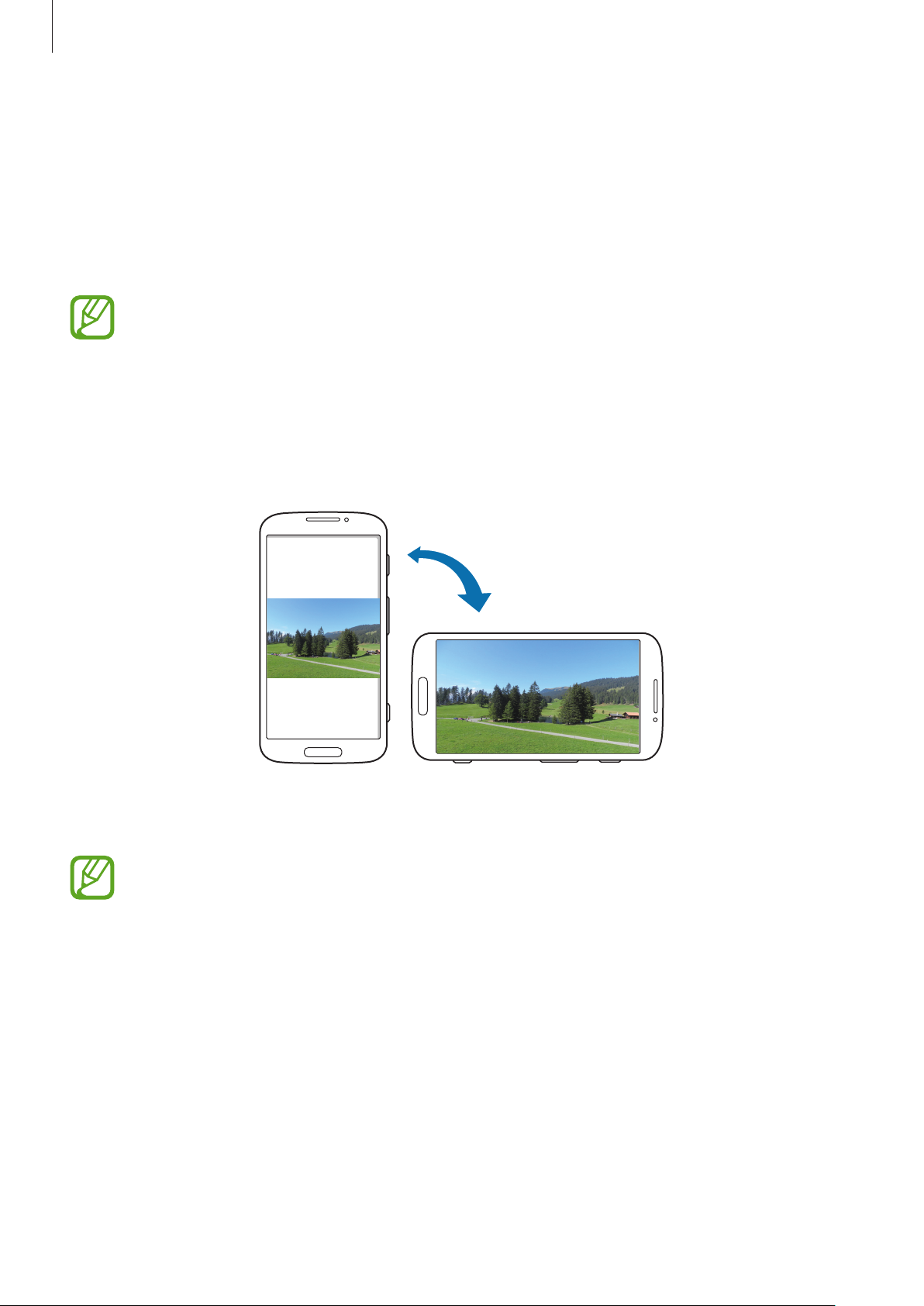
Grunnleggende
Kontrollbevegelser
Enkle bevegelser gir en mer lettvinn kontroll av enheten.
Før bruk av bevegelser må du sørge for at bevegelsesfunksjonen er aktivert. På startskjermbildet
trykker du på
Bevegelser og gester
Apper
Overdreven risting eller støt mot enheten kan føre til utilsiktede inndata. Kontroller
derfor bevegelsene varsomt.
→
Innstillinger
-bryteren mot høyre.
→
Min enhet
→
Bevegelser og gester
og skyver deretter
Rotere skjermbildet
Mange apper tillater horisontal eller vertikal visning. Rotering av enheten gjør at skjermbildet
automatisk roteres for å tilpasses den nye retningen på skjermen.
Hvis du vil hindre at skjermbildet automatisk roteres, åpner du varselspanelet og velger bort
Skjermrotasjon
•
•
.
Enkelte apper tillater ikke skjermrotasjon.
Enkelte apper viser et annet skjermbilde, avhengig av retningen. For eksempel vil
kalkulatoren endres til vitenskapelig kalkulator når den roteres horisontalt.
28
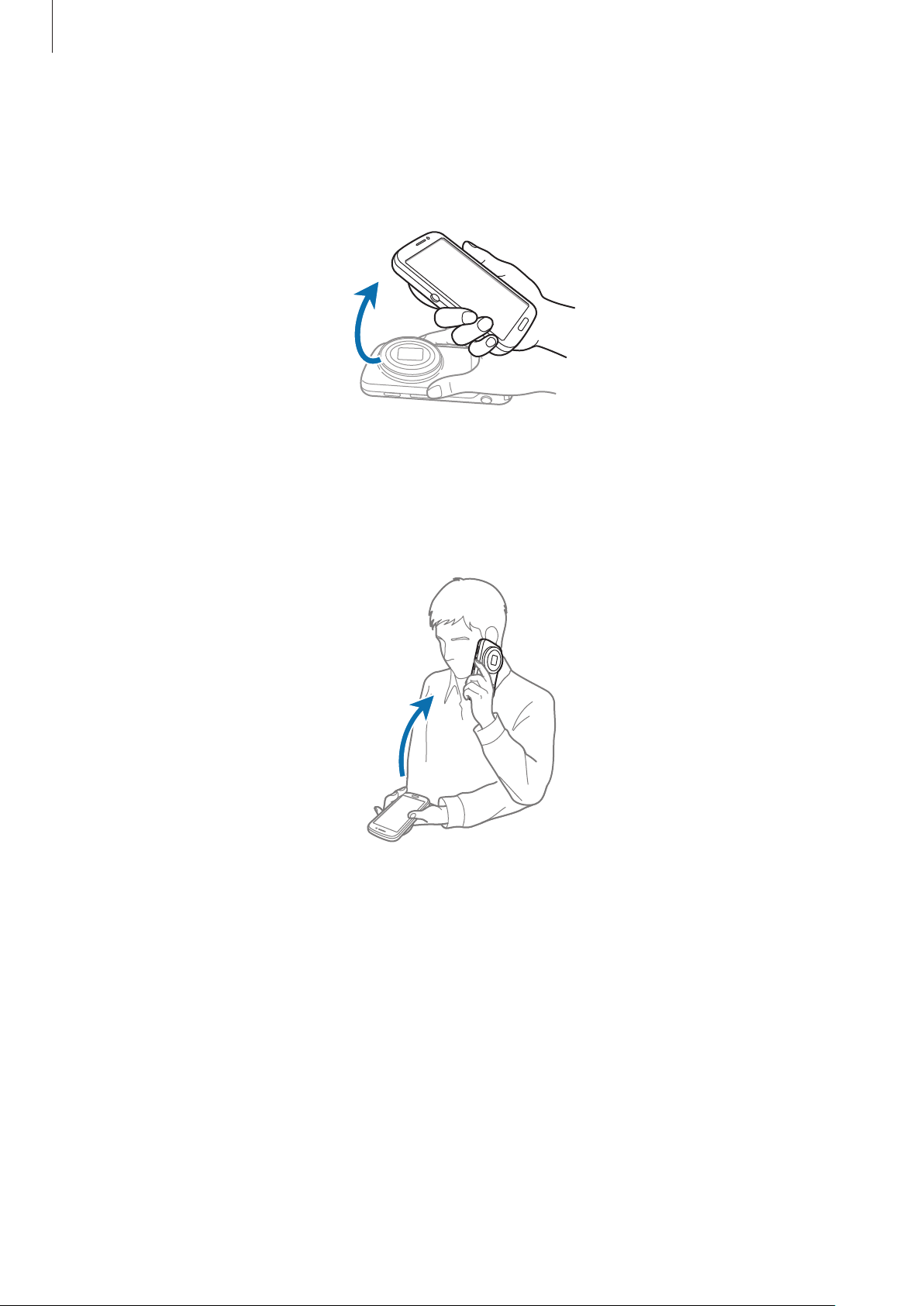
Grunnleggende
Løfte opp
Når du løfter opp enheten etter at den ikke har vært i bruk på en stund eller når skjermen er slått
av, vibrerer den hvis du har tapte anrop eller nye meldinger.
Holde mot øret
Når enheten viser anrops-, meldings- eller kontaktdetaljer, løfter du opp enheten og holder den
mot øret for å foreta et anrop.
29
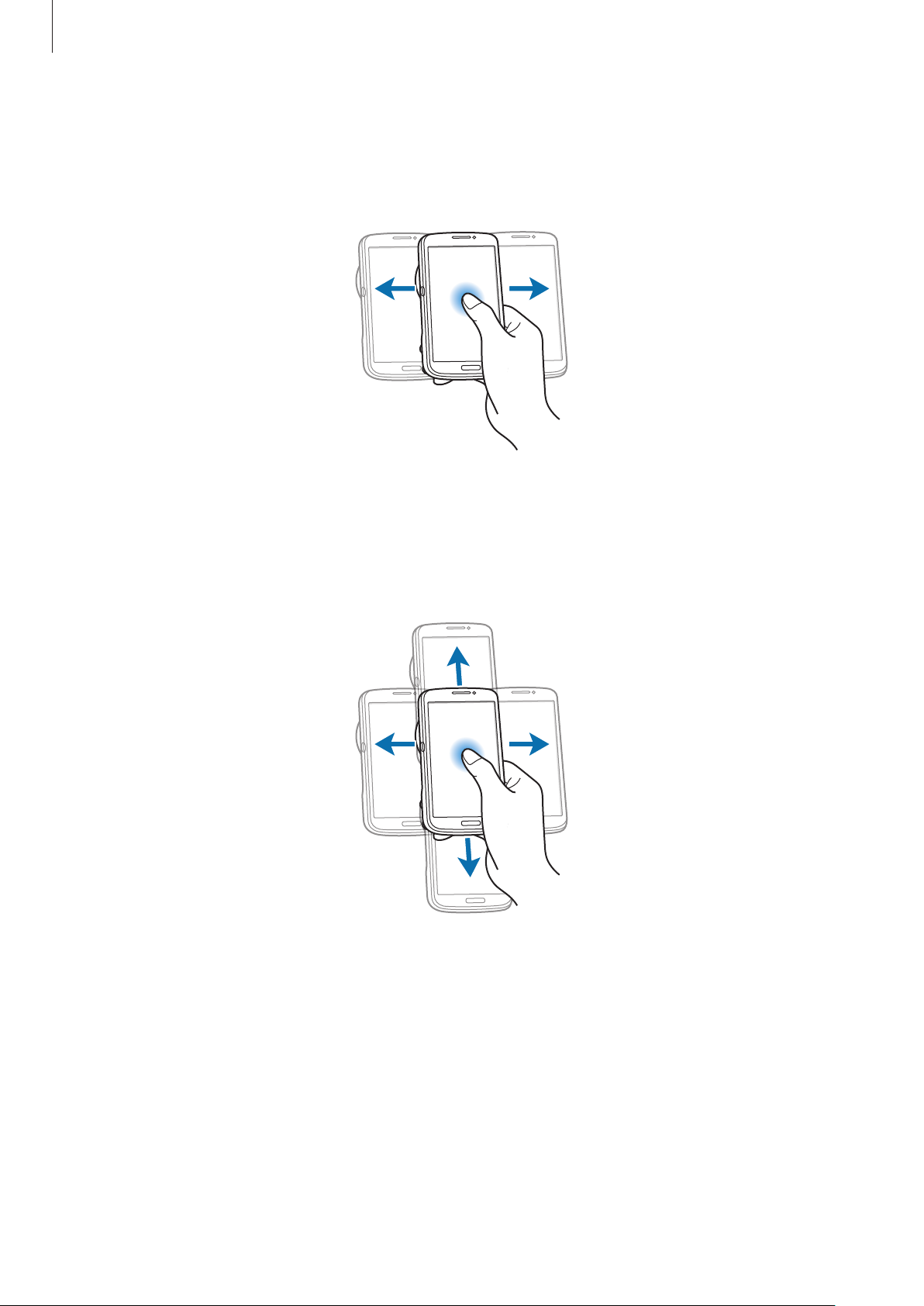
Grunnleggende
Panorere for å flytte
Trykk på og hold et element på skjermen, og beveg deretter enheten til venstre eller høyre for å
flytte elementet til et annet panel på start- eller appskjermbildet.
Panorere for å bla gjennom
Trykk på og hold et punkt på skjermen når et bilde er zoomet inn, og skyv deretter enheten i en
hvilken som helst retning for å bla gjennom bildet.
30
